Page 1
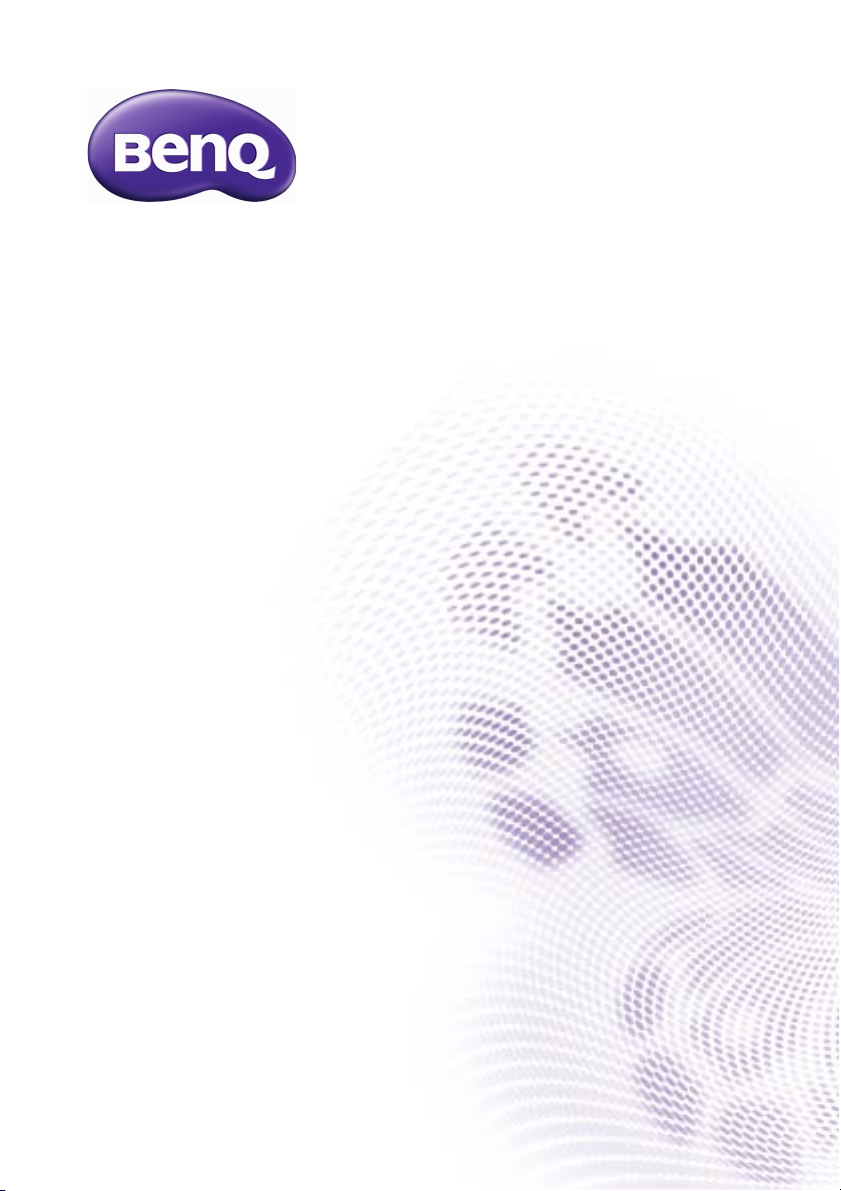
PH460 / PL460
Digitaalikyltti
Käyttöohje
Page 2
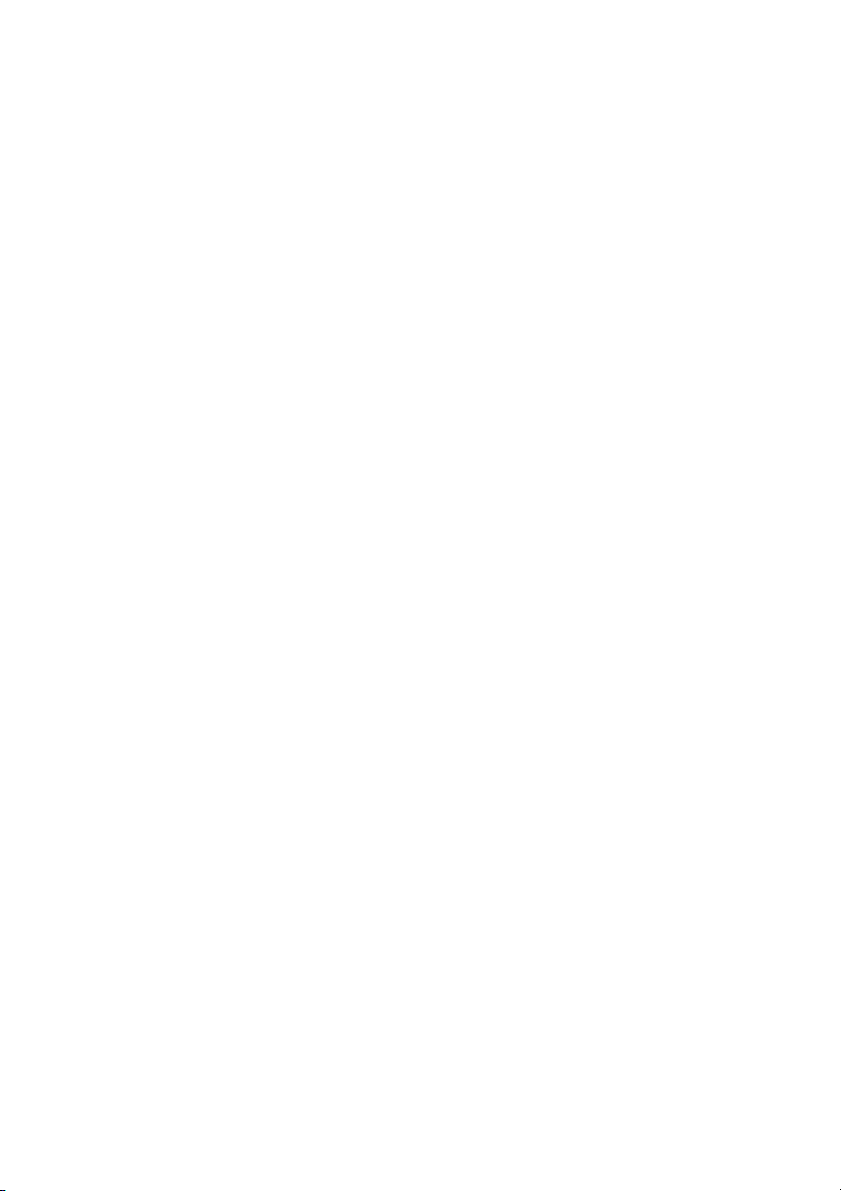
Vastuuvapauslauseke
BenQ-yhtiö ei tee suoraan ilmaistuja tai viitteellisiä tulkintoja tai anna takuita koskien
tämän asiakirjan sisältöä. BenQ-yhtiö varaa oikeuden tarkistaa tämän julkaisun ja tehdä
aika ajoin muutoksia tähän sisältöön antamatta niistä ennakkoilmoitusta.
Tekijänoikeus
Tekijänoikeudet 2013 BenQ Corporation. Kaikki oikeudet pidätetään. Tämän julkaisun
mitään osaa ei saa monistaa, siirtää, jäljentää, tallentaa mihinkään tallennusjärjestelmään
tai kääntää millekään kielelle tai tietokonekielelle missään muodossa tai millään tavalla,
sähköisesti, mekaanisesti, magneettisesti, optisesti, kemiallisesti, manuaalisesti tai muulla
tavalla ilman BenQ Corporationin sitä edeltävää kirjallista lupaa.
Page 3
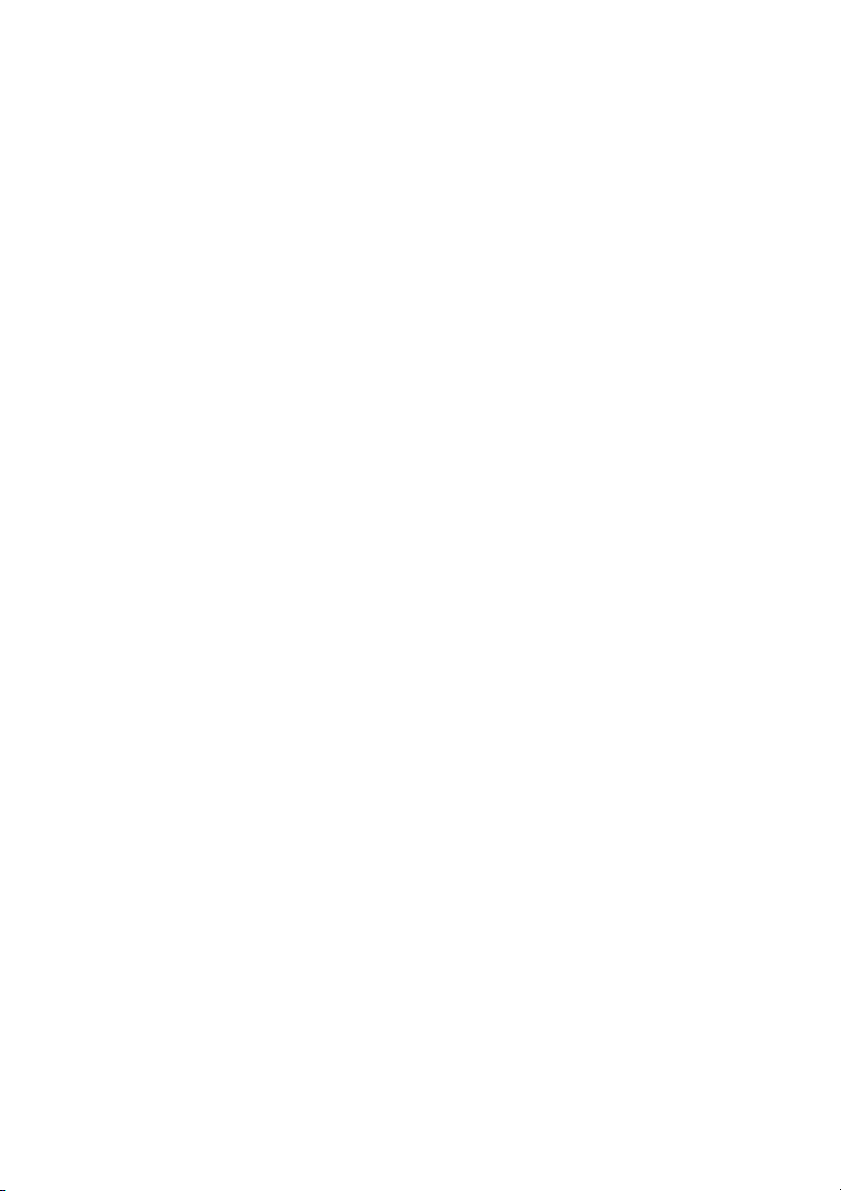
Sisällysluettelo
Vastuuvapauslauseke ........................................................... 2
Tekijänoikeus........................................................................ 2
Turvallisuusvaroitukset ja huomautukset........................ 5
Tärkeitä turvallisuusohjeita................................................ 6
Huomattavaa tämän näytön LCD-paneelista............................. 6
Kaukosäätimen turvallisuushuomautus....................................... 7
Paristojen turvaohje........................................................................ 7
Huomattavaa näytön liikuttamisessa ........................................... 7
BenQ ecoFACTS.............................................................................. 9
Pakkauksen sisältö ............................................................. 10
Valinnaiset lisälaitteet................................................................... 10
Näytön asetukset............................................................... 11
Näytön asentaminen .................................................................... 11
Näytön osat ja niiden toiminnot .................................... 13
Takapaneeli ................................................................................... 13
Tulo/lähtökontaktit....................................................................... 15
Kaukosäädin................................................................................... 17
Kaukosäätimen käyttö ................................................................. 18
Liitäntä.................................................................................. 19
Audio/videosignaalien liittäminen.............................................. 19
Virran kytkeminen........................................................................ 25
Perustoiminnot................................................................... 26
Näytön kytkeminen päälle ja pois............................................. 26
Hallinnan lukitus/lukituksen poisto........................................... 26
Tulosignaalin vaihto...................................................................... 26
Äänenvoimakkuuden tason säätö säätää................................. 26
Verkkoyhteys....................................................................... 27
LAN-verkkoon yhdistäminen..................................................... 27
Näytön hallinta.............................................................................. 27
OSD (ruutunäyttö)............................................................ 28
Yleisnäkymä OSD-valikosta........................................................ 28
OSD-valikon toiminnot............................................................... 30
Picture (Kuva) valikko ............................................................. 31
3
Page 4

4
Sound (Ääni) valikko................................................................ 32
Screen (Näyttö) valikko........................................................... 33
Setting (Asetus) valikko.......................................................... 37
Tuotetiedot ......................................................................... 40
Spesifikaatiot .................................................................................. 40
Mitat................................................................................................. 42
Tuettu tulosignaalin resoluutio................................................... 43
Tuettu PAP-tulosignaaliyhdistelmä............................................. 45
Vianmääritys........................................................................ 46
Page 5
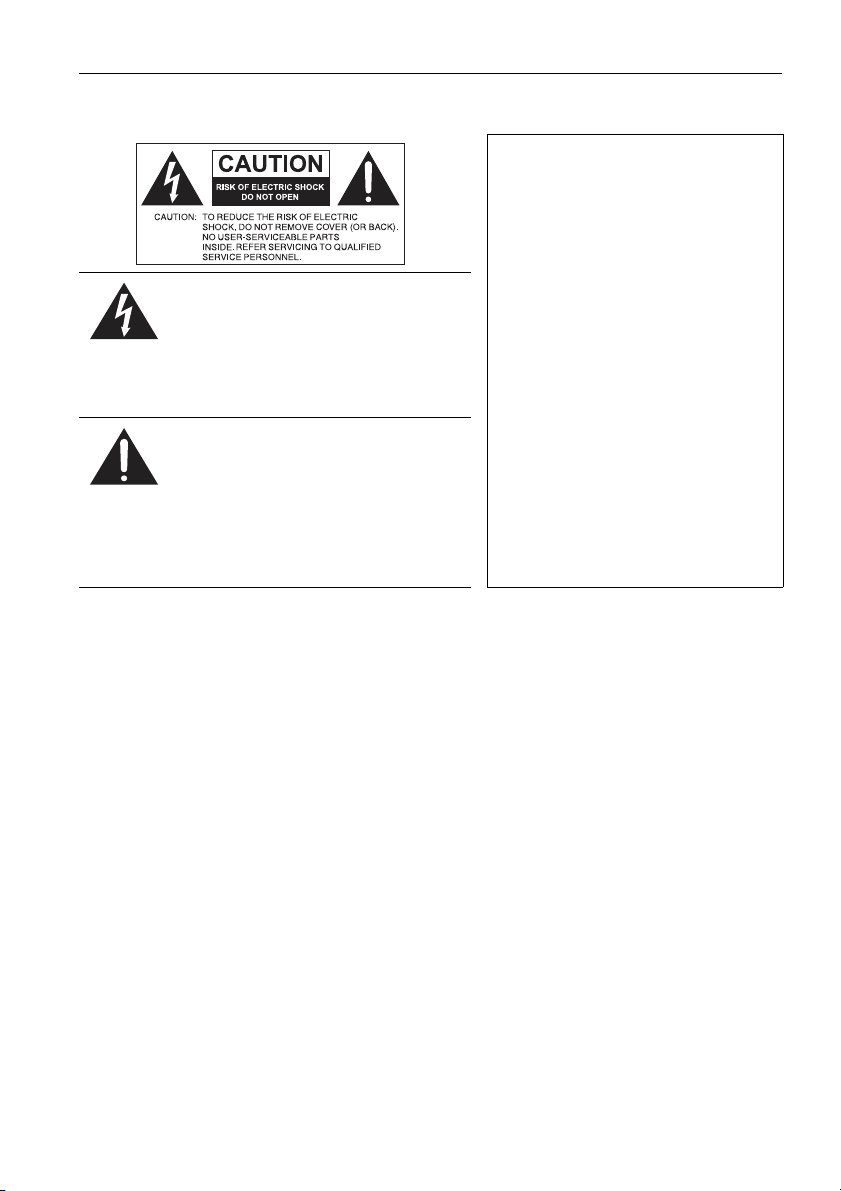
Turvallisuusvaroitukset ja huomautukset 5
Turvallisuusvaroitukset ja huomautukset
TÄMÄ LAITTEISTO TÄYTYY
MAADOITTAA
Varmistaaksesi laitteen turvallisen
toiminnan, kolmipinninen pistoke tulee
asettaa vain kolmipinniseen
standardipistorasiaan, joka on
Tasapäisen kolmion sisällä olevan
nuolipäisen salaman tarkoituksena on
varoittaa käyttäjää tuotteen sisällä
olevasta eristämättömästä "vaarallisesta
jännitteestä", joka voi olla suuruudeltaan
riittävä aiheuttamaan sähköiskuvaaran
ihmisille.
Tasasivuisessa kolmiossa olevan
huutomerkin tarkoituksena on kiinnittää
käyttäjän huomio laitteen mukana
toimitettuihin käyttö- ja kunnossapitoohjeisiin.
• Virtajohdon verkkovirran pistoke täytyy olla heti käytettävissä. Seinärasia tulee asentaa
lähelle laitetta, ja sen tulee olla helppopääsyisessä paikassa. Irrottaaksesi tämän laitteen
kokonaan verkkovirrasta, irrota virtapistoke seinän pistorasiasta.
• Älä aseta näyttöä epätasaiselle, kaltevalle tai epävakaalle tasolle (kuten kärryt), missä se
voi pudota ja aiheuttaa vahinkoa itse laitteelle tai lähellä oleville henkilöille.
• Älä aseta näyttöä lähelle vettä, kuten uima-allasta tai kylpyammetta tai kohtaan, jossa
veden on mahdollista roiskua tai suihkuta näyttöpaneelille.
• Älä aseta tätä näyttöä ahtaaseen paikkaan, jossa ei ole kunnollista ilmanvaihtoa ja
ilmankiertoa, kuten esimerkiksi suljettuun kaappiin. Huolehdi, että näytön ympärillä on
riittävästi tyhjää tilaa laitteen sisäisen lämmön haihtumista varten. Älä tuki näytön
aukkoja ja ilmareikiä. Ylikuumeneminen voi aiheuttaa vaaratilanteen ja sähköiskun.
• Tämän näytön asennuksen saa suorittaa vain pätevä sähköasentaja. Tämän näytön väärä
asennus voi vahingoittaa henkilöitä tai näyttöä itseään. Tarkasta asennus säännöllisesti ja
huolla näyttöä säännöllisesti varmistaaksesi, että se toimii mahdollisimman hyvin.
• Käytä vain valmistajan hyväksymiä tai suosittelemia lisälaitteita asennettuna tähän
näyttöön. Väärien tai sopimattomien lisälaitteiden käyttö voi aiheuttaa näytön
putoamisen tai johtaa vakaviin henkilövahinkoihin. Varmista, että pinta ja kiinnityskohdat
ovat riittävän vahvoja kannattamaan näytön painon.
• Älä poista laitteen kansia vähentääksesi sähköiskun vaaraa. Laitteen sisällä ei ole
käyttäjän huollettavia osia. Jätä laitteen huolto pätevän huoltohenkilökunnan tehtäväksi.
• Henkilövahinkoja estääksesi näyttö tai työpöytäteline tulee asentaa ennen käyttöä.
tehokkaasti maadoitettu normaalin
kotitalousjohdotusten kautta.
Laitteiston kanssa käytetyissä
jatkojohdoissa täytyy olla kolme ydintä,
ja ne tulee johdottaa oikein niin, että
niillä on yhteys maahan. Väärin vedetyt
jatkojohdot ovat suuri syy
onnettomuuksien sattumiseen.
Vaikka laitteisto toimisikin
tyydyttävästi, se ei tarkoita, että
virtalähde on maadoitettu tai että
asennus on täydellisen turvallinen.
Oman turvallisuutesi vuoksi, jos epäilet
virtalähteen toimivaa maadoitusta, ota
yhteyttä asiantuntevaan
sähköasentajaan.
Page 6
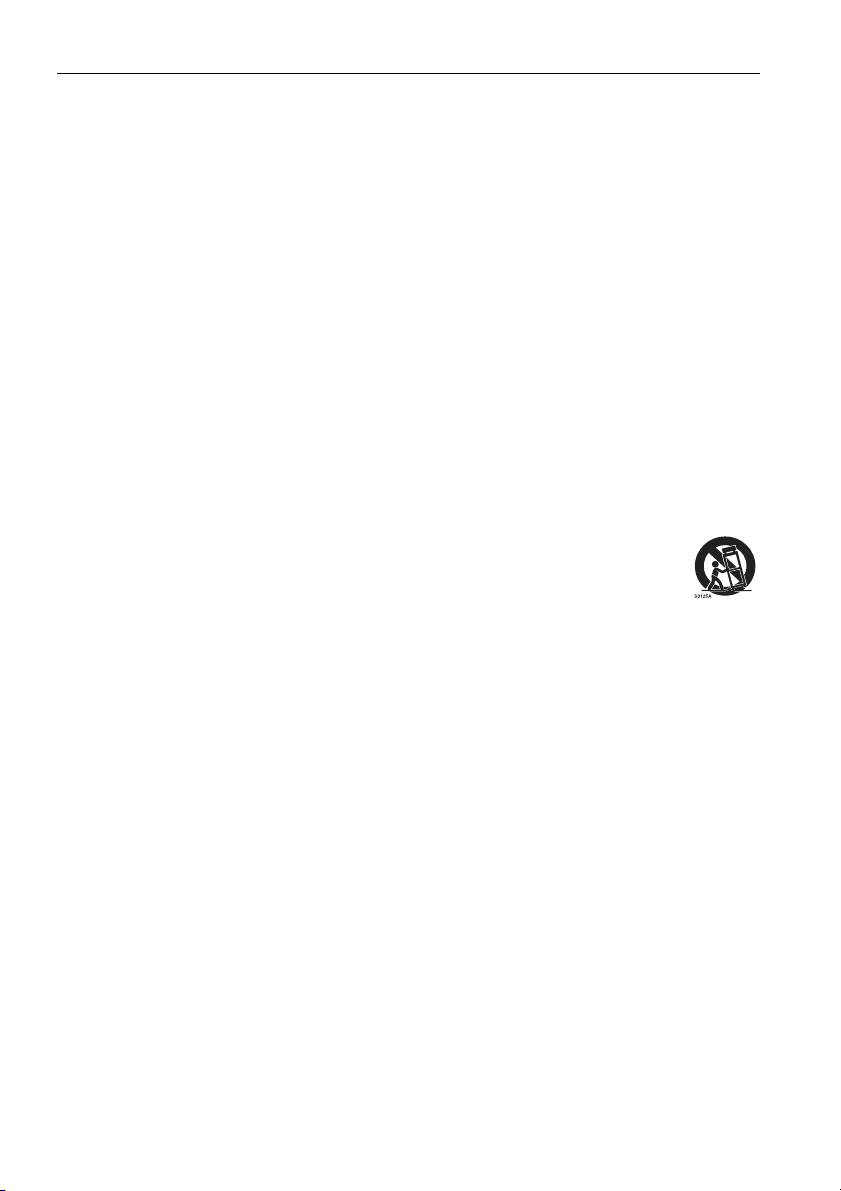
Tärkeitä turvallisuusohjeita6
Tärkeitä turvallisuusohjeita
1. Lue nämä ohjeet.
2. Säilytä nämä ohjeet.
3. Huomioi kaikki varoitukset.
4. Noudata kaikkia ohjeita.
5. Älä käytä tätä laitetta veden läheisyydessä.
6. Puhdista vain kuivalla kankaalla.
7. Älä tuki ilmanvaihtoaukkoja. Asenna valmistajan ohjeiden mukaisesti.
8. Tuote tulisi sijoittaa kauas lämmönlähteistä, kuten lämpöpattereista,
lämmönsäätöritilöistä, uuneista tai muista tuotteista (mukaan lukien vahvistimet),
jotka tuottavat lämpöä.
9. Käytä turvallisuussyistä polarisoitua tai maadoitettua pistoketta. Polarisoidussa
pistokkeessa toinen piikki on leveämpi. Maadoitetussa pistokkeessa on kaksi piikkiä ja
kolmas on maadoituspiikki. Leveämpi tai kolmas piikki on turvallisuussyystä
pistokkeessa. Jos pistoke ei sovi pistorasiaan, pyydä sähköasentajalta uusi pistorasia
vanhanmallisen tilalle.
10. Vedä virtajohdot niin, etteivät ne ole kulkuväylillä, voi joutua puristuksiin
pistokkeiden kohdalta esineiden alle tai niitä vasten.
11. Käytä vain valmistajan hyväksymiä lisälaitteita.
12. Käytä vain valmistajan hyväksymiä tai laitteen mukana myytäviä vaunuja,
jalustoja, kannattimia ja pöytiä. Vaunua käyttäessäsi ole varovainen, ettei
vaunu/sähkölaiteyhdistelmä kaadu liikuteltaessa ja aiheuta vahinkoa.
13. Ukkosen aikana tai jos poistut kotoa pidemmäksi ajaksi laite kannattaa
irrottaa verkkojännitteestä.
14. Jätä laitteen huolto pätevän huoltohenkilökunnan tehtäväksi. Huoltoa tarvitaan, kun
laite on vahingoittunut tai jos esimerkiksi virtajohto tai pistoke on vahingoittunut, tai
jos nestettä on roiskunut laitteen päälle, tai jos laitteen sisään on pudonnut esineitä
tai jos laite on altistunut sateelle tai kosteudelle tai jos laite ei toimi normaalisti, tai
jos se on pudonnut.
Huomattavaa tämän näytön LCD-paneelista
• Kaikilla nestekidenäytöillä (LCD) on hyvin ohut lasinen suojakerros, johon jää helposti
jälkiä tai naarmuja, ja joka murtuu, jos siihen kohdistuu isku tai painetta. Myös
nestekidesubstraatti vahingoittuu helposti siihen kohdistuvasta liiallisesta voimasta tai
äärimmäisistä lämpötiloista. Käsittele laitetta varoen.
• LCD-paneelin vasteaika ja kirkkaus vaihtelee riippuen ympäröivästä lämpötilasta.
• Vältä asettamasta näyttöä suoraan auringonvaloon tai paikkaan, jossa auringon valo tai
spotti loistaa LCD-paneeliin, koska kuumuus voi vahingoittaa paneelia ja näytön ulkoista
koteloa, ja kirkas valo tekee näytön katselusta vaikeaa.
• LCD-paneeli koostuu yksittäisistä pikseleistä, jotka näyttävät kuvia ja se on valmistettu
teknisten tietojen mukaisesti. 99,9% pikseleistä toimii normaalisti, mutta 0,01%
pikseleistä voi palaa jatkuvasti (punaisena, sinisenä tai vihreänä) tai ei pala ollenkaan.
Tämä on LCD-tekniikassa oleva rajoitus eikä vika.
• Nestekidenäytöt (LCD), kuten plasma- (PDP) ja perinteinen CRT- (katodisädeputki) -
näytöt, ovat myös herkkiä “näytön palamiselle” tai “haamukuvalle”, joita voi havaita
näytössä näkyvinä pysyvinä viivoina ja varjoina, joita ei voi poistaa. Vältä näyttämästä
still-kuvia (kuten kuvaruutuvalikkoja, TV-aseman logoja, pysyvää/ei-aktiivista tekstiä tai
Page 7
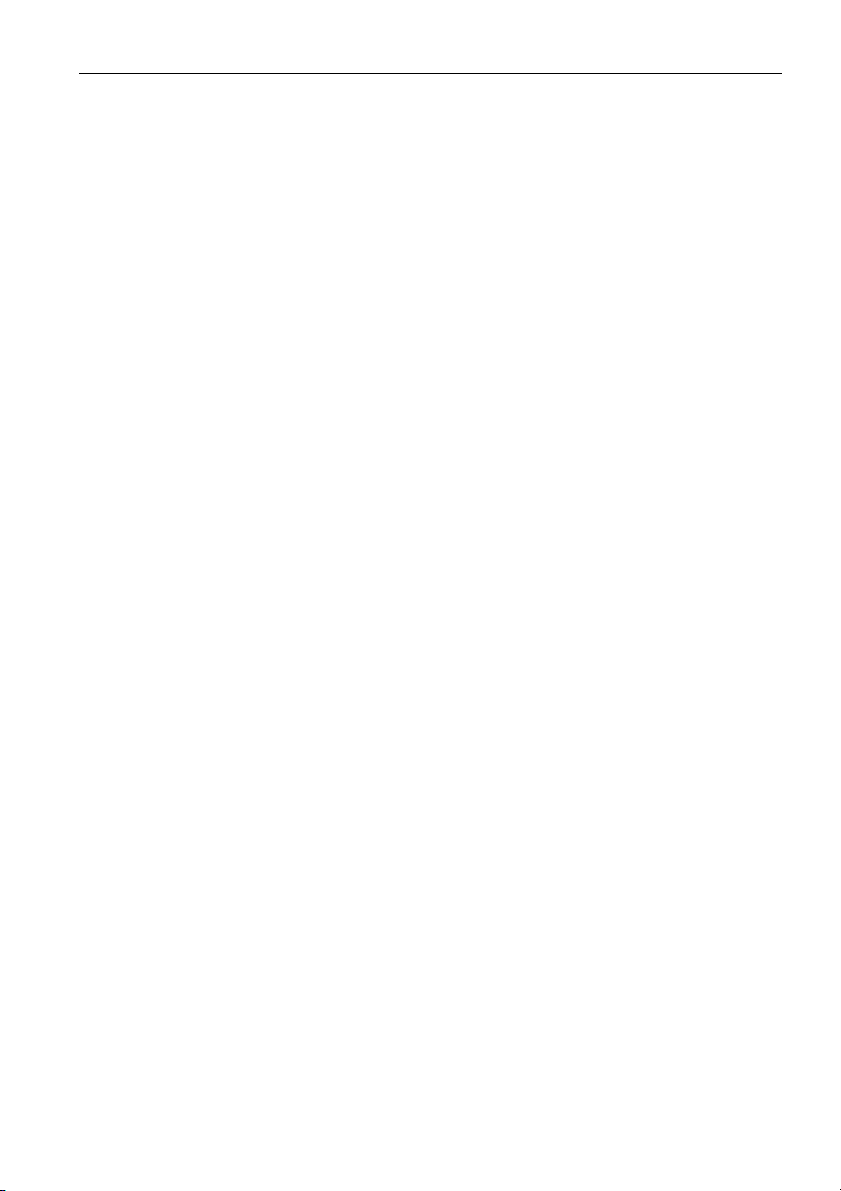
Tärkeitä turvallisuusohjeita 7
kuvakkeita) kahta tuntia pitempään. Muuta silloin tällöin kuvasuhdetta. Käytä koko
kuvaruutu kuvalla ja poista mustat palkit aina, kun se on mahdollista. Vältä näyttämästä
kuvia 4:3-kuvasuhteella pitkiä aikoja, muuten kuvaruutuun voi jäädä näkyviä palaneita
jälkiä kahden pystysuuntaisen viivan muodossa.
• Huomaa: Joissakin olosuhteissa kansilasin sisäpuolella voi ilmetä kondensoitumista. Se
on luonnollinen ilmiö, eikä vaikuta näytön toimintaan. Kondensoituminen yleensä häviää
n. 2 tunnin normaalin käytön jälkeen.
Kaukosäätimen turvallisuushuomautus
• Älä altista kaukosäädintä suoralle lämmölle, kosteudelle ja tulelle.
• Älä pudota kaukosäädintä.
• Älä altista kaukosäädintä vedelle tai kosteudelle. Ohjeiden laiminlyönnin seurauksena voi
olla toimintahäiriö.
• Varmista, ettei kaukosäätimen ja TV-vastaanottimen kaukosäätimen vastaanottimen
välissä ole mitään esteitä.
• Jos kaukosäädintä ei käytetä pitkään aikaan, poista paristot.
Paristojen turvaohje
Vääräntyyppisten paristojen käyttö voi aiheuttaa kemikaalivuotoja tai räjähdyksen.
Huomaa seuraavaa:
• Varmista aina, että paristot on asetettu positiivinen ja negatiivinen napa oikeaan
suuntaan paristolokeroon merkityllä tavalla.
• Erityyppisillä paristoilla on erilaiset ominaisuudet. Älä sekoita eri paristotyyppejä.
• Älä sekoita vanhoja ja uusia paristoja. Vanhojen ja uusien paristojen sekoittaminen
lyhentää paristojen käyttöikää tai aiheuttaa kemiallisia vuotoja vanhoissa paristoissa.
• Kun paristot lakkaavat toimimasta, vaihda ne välittömästi.
• Paristoista vuotavat kemikaalit voivat aiheuttaa ihoärsytystä. Jos kemikaaleja vuotaa
paristoista, pyyhi ne välittömästi puhtaalla liinalla ja vaihda uudet paristot niin pian kuin
mahdollista.
• TV-vastaanottimen toimitukseen kuuluvien paristojen käyttöikä voi olla lyhyt erilaisista
varastointiolosuhteista johtuen. Vaihda ne kolmen kuukauden kuluessa tai heti kun
pystyt ensimmäisen käytön jälkeen.
• Paristojen hävitystä tai kierrätystä koskevat määräykset tulee ottaa huomioon. Ota
yhteyttä paikalliseen kierrätyskeskukseen saadaksesi ohjeita.
Huomattavaa näytön liikuttamisessa
Näytön mekaaninen vahvuus on rajoitettu. Estääksesi näytön käyttövikaa, joka johtuu
johdon puutteista, etureunuksen taipumisesta, naarmuuntuneesta/rikkoutuneesta lasista,
valon vuotamisesta jne, sitä tulle käsitellä huolellisesti.
• Näyttöä liikutettaessa täytyy paikalla olla aina vähintään kaksi (2) aikuista.
• Kun haluat liikuttaa näyttöä, varmista, että sitä pitelee neljä (4) kata.
• Kun haluat asettaa näytön alasuuntaan:
- Valmistele tasainen, vaakatasossa oleva pinta, joka on näyttöä suurempi, ja levitä
sille paksu suojaava kangas. (Kuva 1)
- Aseta näyttö alas varovasti vaakatasoon.
Page 8
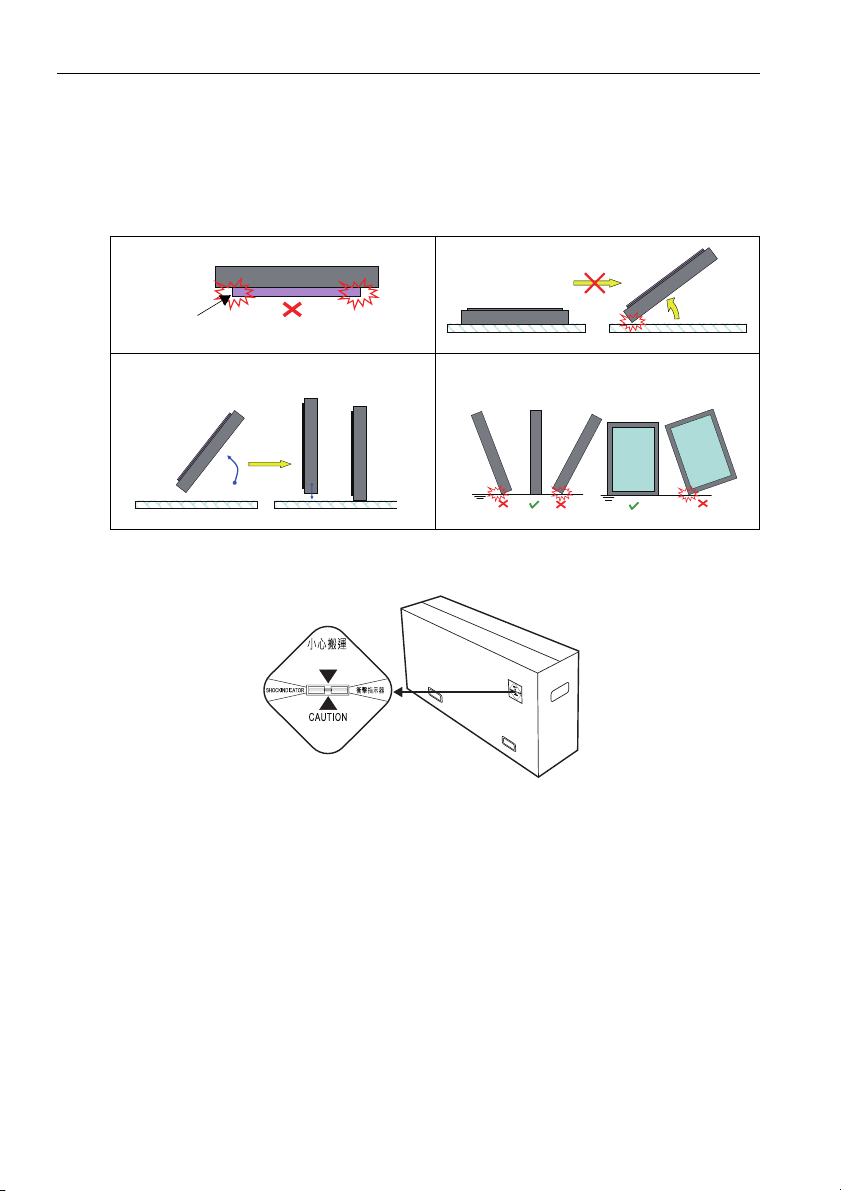
Tärkeitä turvallisuusohjeita8
Tu k i p i n t a
(Kuva 1)
(Kuva 2)
(Kuva 3)
(Kuva 4)
• Kun haluat kääntää näytön ylöspäin:
- Nosta näyttöä vaakasuunnassa pitämällä siitä kiinni neljällä (4) kädellä. Älä nosta
näyttöä sen kulmaa vasten. (Kuva 2)
- Varo, ettet naarumta mitään osaa näytöstä kääntäessäsi sitä ympäri. (Kuva 3)
- Nosta näyttö pystysuuntaan varmistaaksesi, että sen paino jakautuu tasaisesti
pinnalle. (Kuva 4)
• Tarkista iskua ilmaiseva etiketti tuotelaatikon ulkopuolella. Iskun ilmaisin etiketissä
muuttuu punaiseksi, jos näyttöä/pakettia on käsitelty väärin.
Page 9

Tärkeitä turvallisuusohjeita 9
BenQ ecoFACTS
BenQ has been dedicated to the design and development of greener product as part of
its aspiration to realize the ideal of the "Bringing Enjoyment 'N Quality to Life" corporate
vision with the ultimate goal to achieve a low-carbon society. Besides meeting
international regulatory requirement and standards pertaining to environmental
management, BenQ has spared no efforts in pushing our initiatives further to incorporate
life cycle design in the aspects of material selection, manufacturing, packaging,
transportation, using and disposal of the products. BenQ ecoFACTS label lists key ecofriendly design highlights of each product, hoping to ensure that consumers make
informed green choices at purchase. Check out BenQ's CSR Website at http://
csr.BenQ.com/ for more details on BenQ's environmental commitments and
achievements.
Page 10
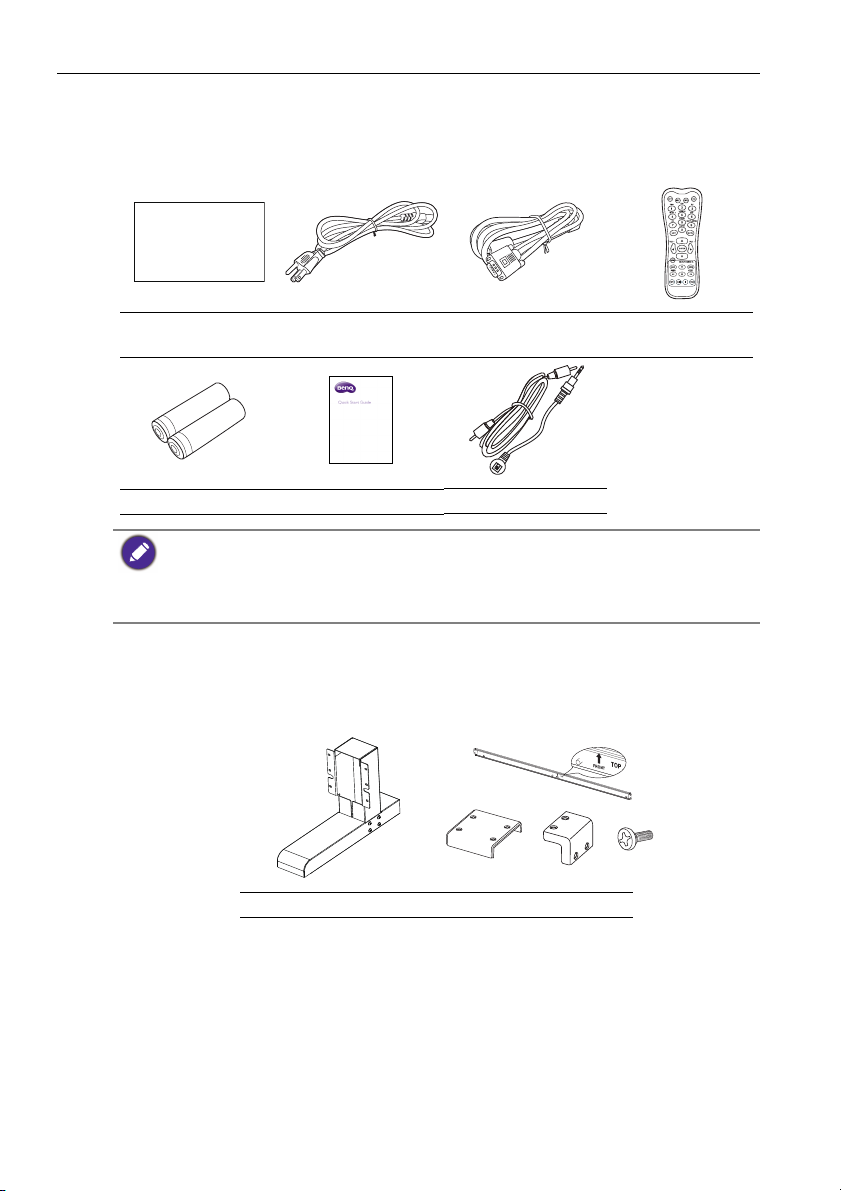
Pakkauksen sisältö10
Pakkauksen sisältö
Avaa myyntipakkaus ja tarkasta sen sisältö. Jos jotakin puuttuu tai jokin on vahingoittunu,
ota välittömästi yhteyttä laitteen myyjään.
LCD-näyttö Virtajohto
AAA paristot Pikakäynnistysopas Infrapunakaapelit
• Mukana tuleva virtajohto voi olla erilainen kuin kuvissa riippuen ostoalueesta.
• Ennen kuin hävität laatikon, tarkasta, ettet ole jättänyt mitään lisälaitteita laatikon sisään.
• Hävitä pakkausmateriaalit asianmukaisesti. Pahvilaatikon voi kierrättää. Harkitse myös paketin
säästämistä näytön tulevaa kuljetusta varten.
• Älä jätä muovikääreitä pienten lasten ulottuville.
D-Sub (15-pinninen)
kaapeli
Kaukosäädin
Valinnaiset lisälaitteet
Normaalipakkauksessa mukana tulevien osien lisäksi seuraavat valinnaiset lisälaitteet ovat
saatavilla erikseen:
Pöytäteline Kulman suuntaussarja
Page 11
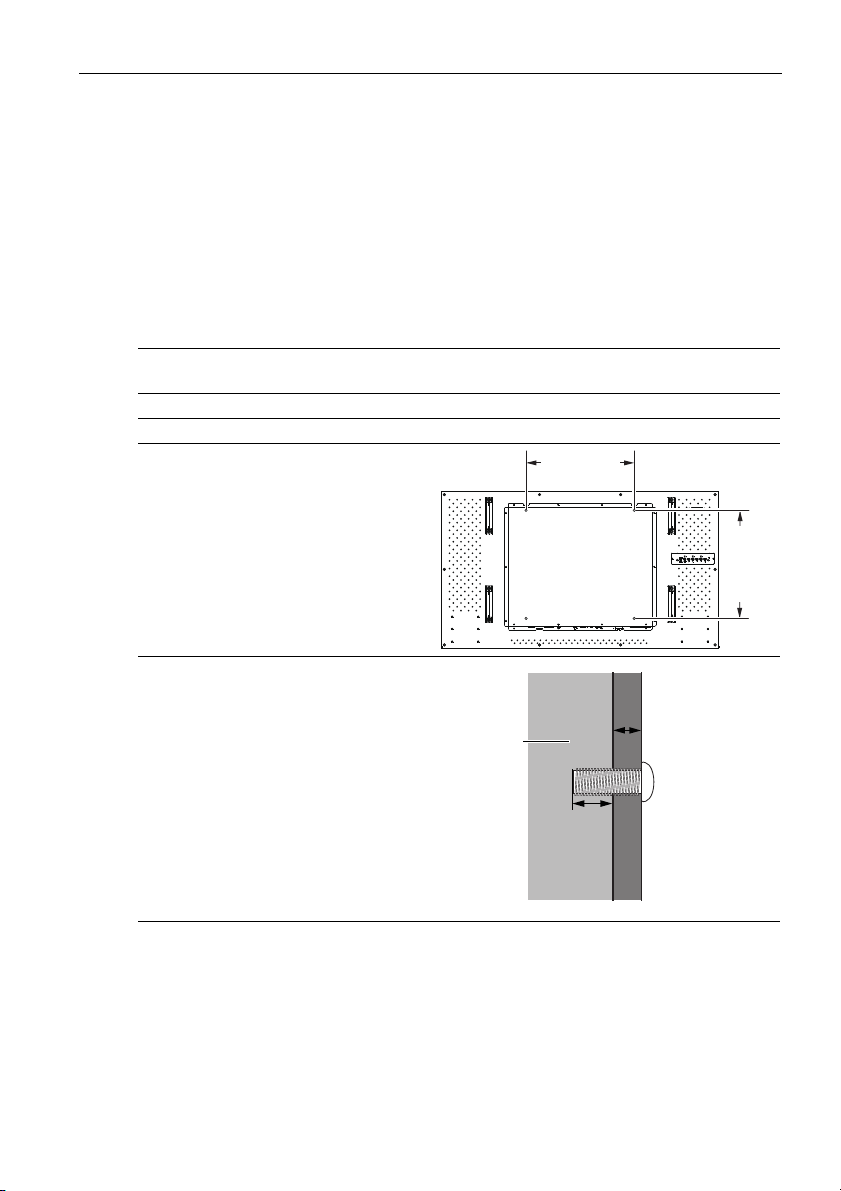
Näytön asetukset 11
*Ruuvityyppi: M6
Seinäkiinnikkeen
paksuus
10 mm
(0,39")
LCD-näyttö
Näytön asetukset
Näytön asentaminen
Voit asentaa näytön pystysuoralle pinnalle, jossa on sopiva seinäkiinnike tai vaakapinnalle
lisälaitteina tuleville pöytätelineille. Kiinnitä huomiota seuraavaan asennuksen aikana:
• Näytön asentamiseen tarvitaan vähintään kaksi aikuista. Jos näyttöä yrittää asentaa vain
yksi henkilö, se voi johtaa vaaratilanteisiin ja vahinkoihin.
• Asennuksen saa tehdä vain pätevä teknikko. Väärä asennus voi johtaa näytön
putoamiseen tai vikatilaan.
Näytön asentaminen seinälle
1. Sijoita puhdas, kuiva ja nukaton kangas tasaiselle, vaakatasossa olevalle tyhjälle
pinnalle. Varmista, että kankaan koko on suurempi kuin näyttö.
2. Aseta näyttö varovasti kankaan päälle niin että LCD-näyttö on alaspäin.
3. Poista pöytätelineet näytöstä jos ne on asennettu.
4. Tunnista seinäkiinnityksen ruuvin
reiät näytön takana kuten
kuvassa näytetään.
400mm
(15.75”)
400mm
(15.75”)
5. Asenna seinäkiinnike näyttön ja
liitä näyttö seinään
seinäkiinnikkeiden ohjeiden
mukaisesti. Ruuvin pituus tulisi
olla vähintään 10 mm pidempi
kuin seinäkiinnikkeen paksuus.
Varmista, että kaikki ruuvit ovat
kiristetty ja kiinni kunnolla.
(Suositeltava vääntömomentti:
470 - 635N•cm).
Asennusvälineiden tulisi olla
riittävän vahvoja kannattamaan
näytön painon.
Page 12
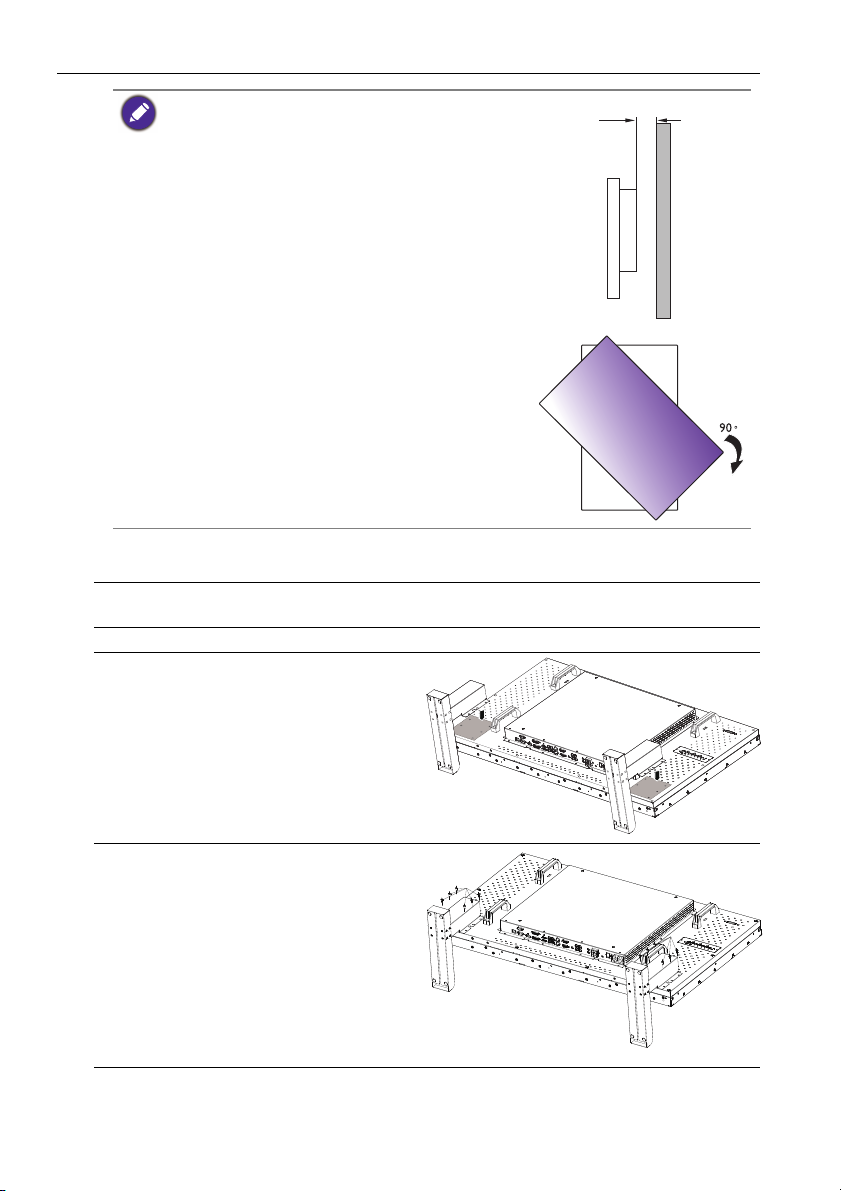
Näytön asetukset12
10mm
(0.39")
Ruuvityyppi: M4
Ruuvin pituus: 10 mm
Vääntömomentti: 10
• Riittävän ilmanvaihdon takaamiseksi pidä vähintään
10 mm tyhjää tilaa näytön takaosasta seinään.
• Ota yhteyttä ammattiasentajaan seinäkiinnittämistä
varten. Valmistaja ei ota mitään vastuuta asennuksista,
joita ei ole tehnyt ammattiasentaja.
• AC IN/OUT- rasian tulisi liittimien päällä näyttöä
pyöritettäessä.
Valinnaisten pöytä stelineiden asentaminen
1. Sijoita puhdas, kuiva ja nukaton kangas tasaiselle, vaakatasossa olevalle tyhjälle pinnalle.
Varmista, että kankaan koko on suurempi kuin näyttö.
2. Aseta näyttö varovasti kankaan päälle niin että LCD-näyttö on alaspäin.
3. Aseta pöytätelineet näytölle kuten
kuvassa.
4. Käytä ruuveja ja sopivaa ruuvimeisseliä
kiinnittääksesi tuet näyttöön.
Page 13
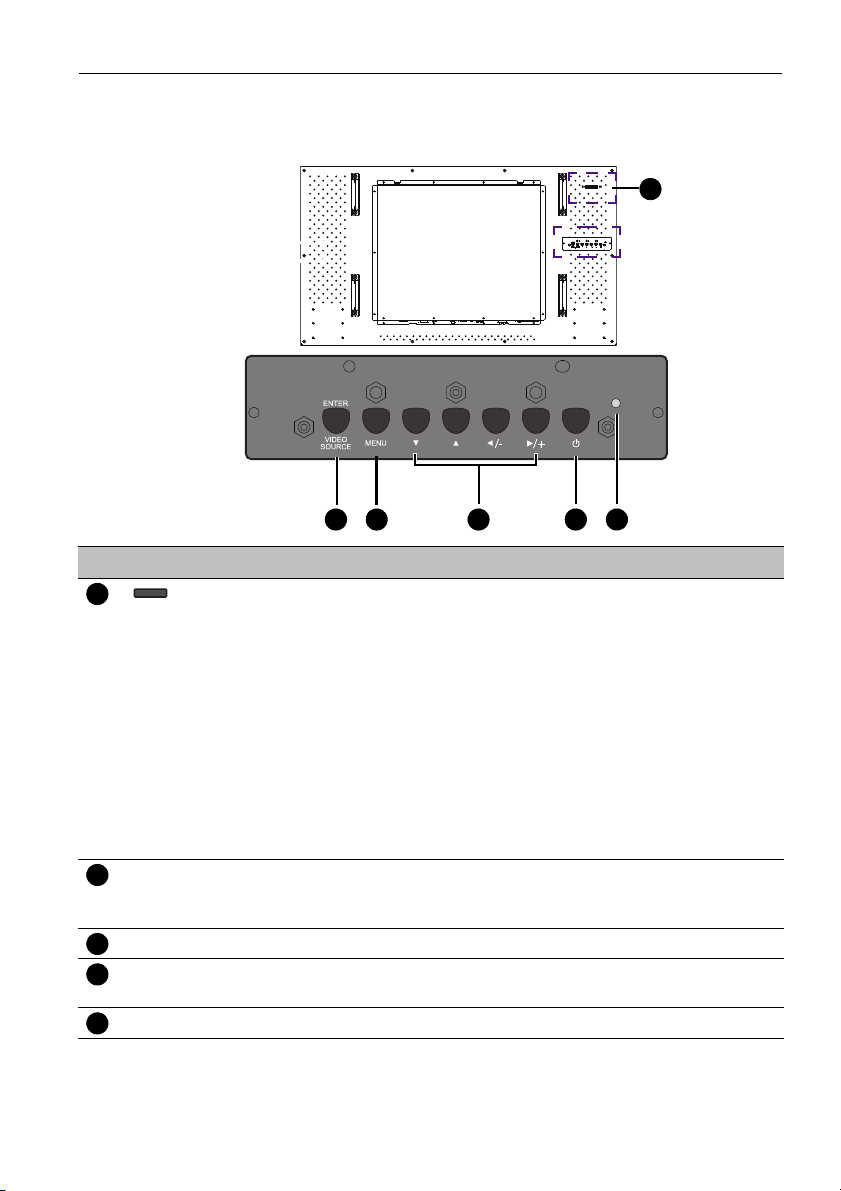
Näytön osat ja niiden toiminnot 13
1
2 3 4 5 6
12345
Näytön osat ja niiden toiminnot
Takapaneeli
Nro Nimi Kuvaus
• Receives command signals from the remote control.
Kaukosäätimen anturi /
Ympäröivän valon anturi /
Virran merkkivalo
ENTER/VIDEO
SOURCE
MENU Avaa tai sulkee OSD-valikon.
, , /-, /+ • Vierittää OSD-valikon asetusten ja valintojen läpi.
Virta-painike Näytön kytkeminen päälle ja pois
• Havaitsee ympäröivät valaistusolosuhteet näytön ympärillä ja
säätää ruudun kirkkautta automaattisesti kun ympäröivän
valon anturitoiminto aktivoidaan.
• Osoittaa näytön käyttötilan:
- Syttyy vihreäksi, kun virta laitetaan päälle.
- Syttyy punaiseksi, kun näyttö sammutetaan.
- Syttyy punaiseksi kun näyttö on Power Save
(Virransäästö) High (Korkea) -tilassa.
- Vilkkuu punaisena, kun näyttö on Power Save
(Virransäästö) Low (Matala) -tilassa.
- Pois päältä kun päävirta on sammutettu.
• Valitsee videolähteen.
• Vahvistaa valintasi tai siirtyy alavalikkoon näyttövalikossa
(OSD).
• /-, /+: Pikanäppäimet äänenvoimakkuuden säädölle.
Page 14
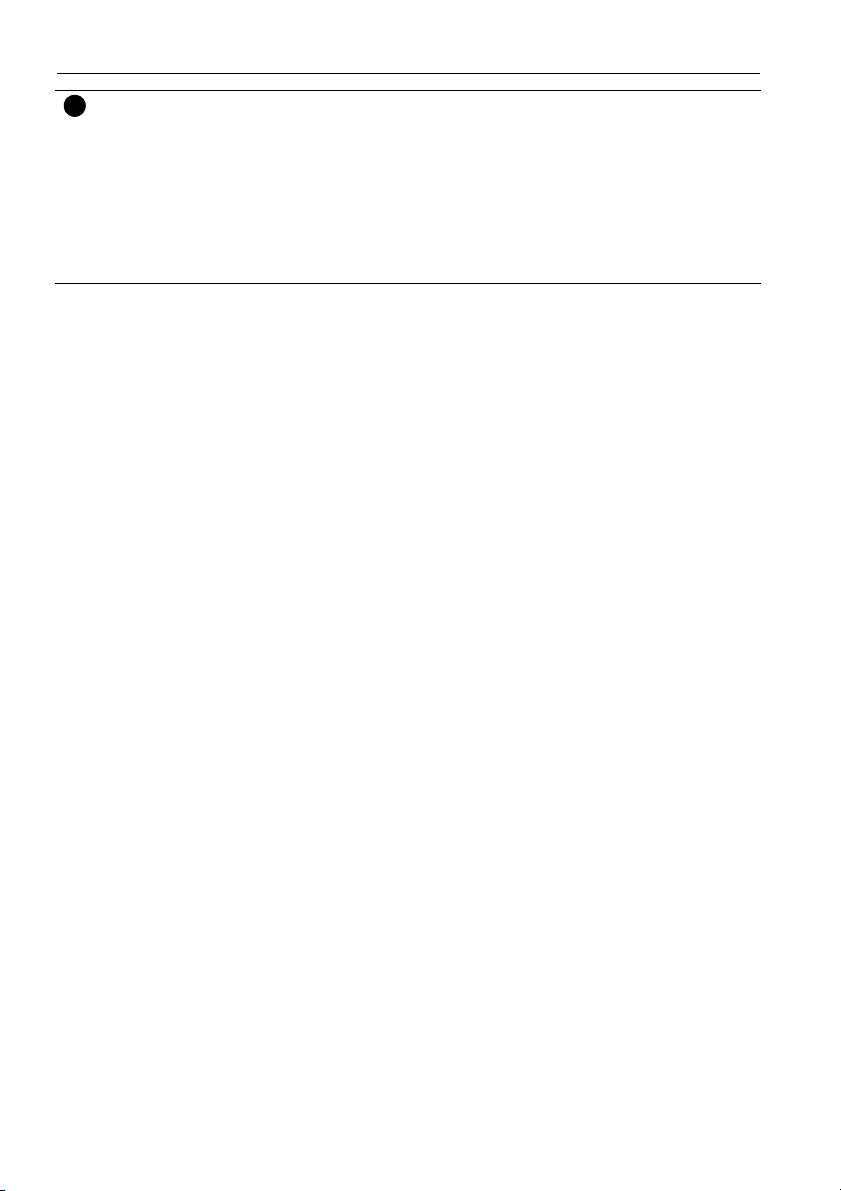
Näytön osat ja niiden toiminnot14
6
Virran merkkivalo Osoittaa näytön virran tilan:
- Syttyy vihreäksi, kun virta laitetaan päälle.
- Syttyy punaiseksi, kun näyttö sammutetaan.
- Syttyy punaiseksi kun näyttö on Power Save
(Virransäästö) High (Korkea) -tilassa.
- Vilkkuu punaisena, kun näyttö on Power Save
(Virransäästö) Low (Matala) -tilassa.
- Pois päältä kun päävirta on sammutettu.
Page 15
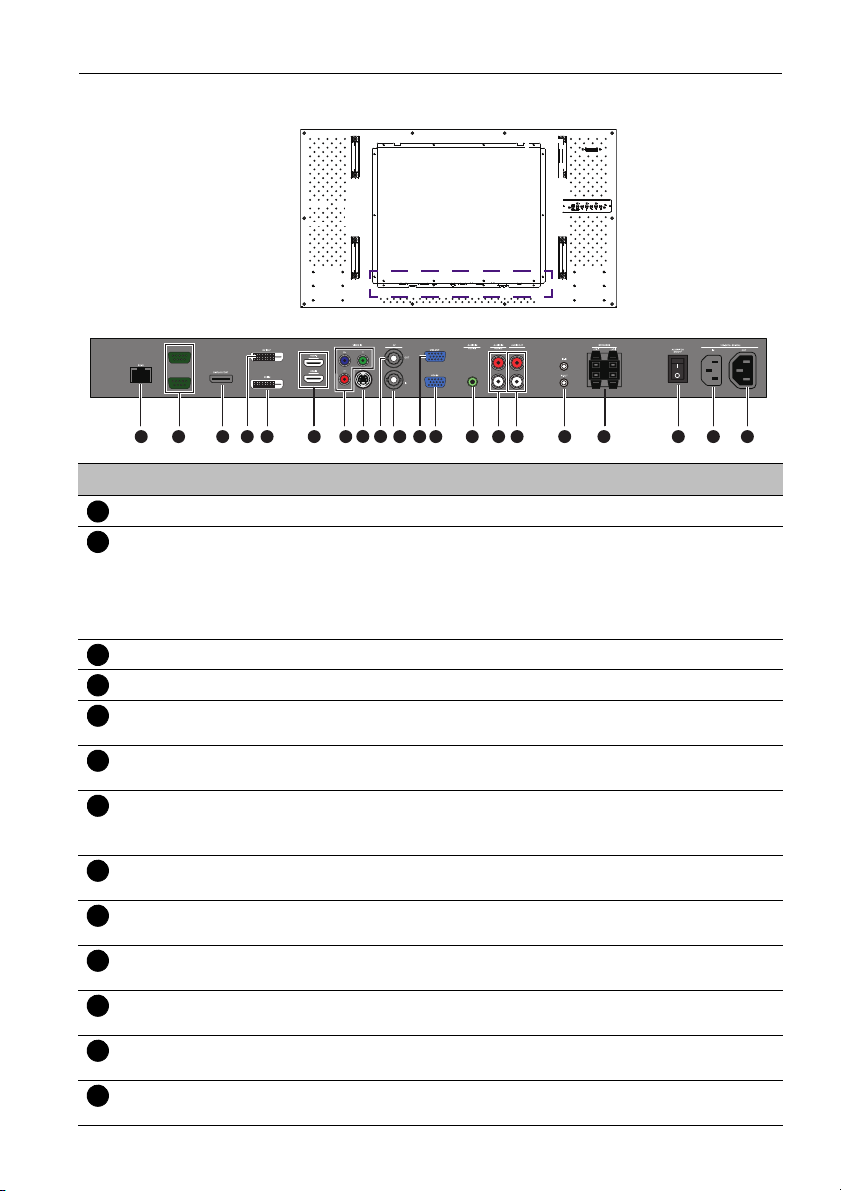
Tulo/lähtökontaktit
12345678910111213
RS-232C-OUT
RS-232C-IN
Näytön osat ja niiden toiminnot 15
1
3 10 11 12 13 14 16 17 18 19 202 4 5
8 9
7 15
6
Nro Nimi Kuvaus
RJ-45 Liittää Ethernetin tai reitittimen RJ-45 porttiin.
RS232C IN/OUT Ulkoiselle hallinnalle ja moninäyttökäyttöön.
• RS232C IN: vastaanottaa hallintasignaaleja tietokoneelta tai
toiselta näytöltä.
• RS232C OUT: tuottaa hallintasignaalin RS232C IN tulosta
toiseen näyttöön.
DISPLAY PORT Liittää DisplayPort yhteensopivaan laitteeseen.
DVI-OUT Tuottaa DVI-signaaleja DVI-IN -tulosta toiseen näyttöön.
DVI-IN Vastaanottaa DVI-signaaleja ulkoiselta laitteelta (kuten
tietokoneelta).
HDMI-1/HDMI-2 Vastaanottaa HDMI-signaaleja ulkoiselta laitteelta (kuten Blu-ray
levysoittimelta).
VIDEO IN (YPbPr) Vastaanottaa komponettivideo (YPbPr) –signaaleja ulkoiselta
laitteelta (kuten DVD-soittimelta, HDTV-laiteelta tai Laserlevysoittimelta).
VIDEO IN (S-VIDEO) Vastaanottaa S-videosignaaleja ulkoiselta laitteelta (kuten
videonauhurilta tai DVD-soittimelta).
AV OUT Tuottaa komposiittivideosignaalin AV IN tulosta toiseen
näyttöön.
AV IN Vastaanottaa komposiittivideosignaaleja ulkoiselta laitteelta
(kuten videonauhurilta tai DVD-soittimelta).
VGA OUT Tuottaa analogisen RGB-signaalin VGA IN tulosta toiseen
näyttöön.
VGA IN Vastaanottaa RGB-signaaleja ulkoiselta laitteelta (kuten
tietokoneelta).
AUDIO IN (AUDIO1) Vastaanottaa äänisignaaleja ulkoiselta laitteelta (kuten
tietokoneelta).
Page 16

Näytön osat ja niiden toiminnot16
14151617181920
AUDIO IN (AUDIO2) Vastaanottaa äänisignaaleja ulkoiselta laitteelta (kuten
videonauhurilta tai DVD-soittimelta).
AUDIO OUT (R/L) Tuottaa äänisignaaleja ulkoiselle laitteelle.
IR-IN/IR-OUT • IR-IN: Käytettäväksi IR Laajentimen kanssa – kaukosäätimen
paremman vastaanottavuuden varmistamiseksi.
• IR-OUT: Tuottaa IR-signaalin IR-IN tulosta toiseen näyttöön.
SPEAKERS (R/L) Tuottaa äänisignaaleja ulkoisille kaiuttimille.
AC SWITCH ON/OFF Virran kytkeminen päälle ja pois.
AC IN Yhdistää virtalähteeseen mukana tulevalla virtajohdolla.
AC OUT Välittää vaihtovirtaa AC IN liitännästä toiseen näyttöön.
Page 17

Näytön osat ja niiden toiminnot 17
1234567891011
Kaukosäädin
1
2
3
4
5
INFO
Näyttää nykyisen tulolähteen ja resoluution.
Numeropainikkeet (1-9)/Tulolähteen
painikkeet
6
• Toimii numeropainikkeina kun OSD-valikko on
päällä.
• Toimii tulolähteen painikkeina kun OSD-valikko
7
on pois päältä.
SDI ja MULTI-MEDIA –toiminnot eivät ole saatavilla
8
9
tässä näytössä.
MENU
Avaa tai sulkee OSD-valikon.
10
Numeropainikkeet (0)/MUTE
• Toimii numeropainikkeina kun OSD-valikko on
päällä.
• Mykistyksen kytkeminen päälle ja pois.
11
/
Vierittää OSD-valikon asetusten ja valintojen läpi.
MULTI-MEDIA -painikkeet
Näitä toimintoja ei ole saatavilla näytössä.
ON/OFF
Näytön kytkeminen päälle ja pois
INPUT
Valitsee tulolähteen.
EXIT
Palaa edelliseen valikkoon tai poistuu
OSD-valikosta.
/ VOL- // VOL+
• Vierittää OSD-valikon asetusten ja
valintojen läpi.
• Lisää/vähentää äänenvoimakkuutta.
ENTER
Vahvistaa valintasi tai tallentaa muutokset.
Page 18

Näytön osat ja niiden toiminnot18
Maks. 10 m
(32,8 jalkaa)
Kaukosäätimen käyttö
Kaukosäätimen paristojen asentaminen
1. Avaa kaukosäätimen paristokotelon kansi.
2. Laita mukana tulevat paristot varmistaen, että
positiiviseksi ja negatiiviseksi merkatut paristojen päät
sopivat (+) ja (-) merkkeihin paristokotelon sisällä.
Mukana tulevat paristot helpottavat niin että voit käyttää
näyttöä heti. Vaihda ne niin pian kuin mahdollista.
3. Laita paristokotelon kansi takaisinpaikalleen.
Kauko säätimen käyttö tvinkkejä
• Osoita ja kohdista kaukosäätimen etuosaa suoraan näytön kaukosäädinanturin ikkunaan
painaessasi painikkeita.
• Älä anna kaukosäätimen kastua äläkä aseta sitä kosteisiin paikkoihin (kuten kylpyhuone).
• Jos näytön kaukosäätimen sensori-ikkunaan kohdistuu suora auringonpaiste tai
voimakas valo, kaukosäädin ei ehkä toimi oikein. Tässä tilanteessa vaihda valonlähdettä
tai säädä näytön katselukulmaa tai käytä kaukosäädintä paikasta, joka on lähempänä
kaukosäätimen sensori-ikkunaa näytössä.
Page 19

Liitäntä
RS-232C-OUT
RS-232C-IN
D-Sub (15-pinninen) kaapeli Äänentoistokaapeli
Tietokone
Audio/videosignaalien liittäminen
Kiinnitä huomiota seuraaviin kohtiin kaapeleita liitettäessä:
• Sammuta kaikki laitteet.
• Tutustu näytön audio/videoportteihin ja laitteisiin, joita haluat käyttää. Huomioi, että
väärät liitännät voivat vaikuttaa kuvan laatuun.
• Älä poista kaapeleita porteista vetämällä kaapelista itsestään. Tartu ja vedä aina kaapelin
päässä olevista liittimistä.
• Varmista, että kaikki kaapelit ovat kunnolla asetettuja ja kiinni paikoillaan.
VGA tulon liittäminen
1. Liitä näytön VGA IN liitin näyttöön tietokoneen VGA –lähtöön D-Sub (15-pinninen) -
kaapelilla.
2. Liitä tietokoneen audiotuloliitin näytön AUDIO IN (AUDIO1) liitäntään käyttäen
sopivaa audiokaapelia.
3. Katsellaksesi kuvia tästä tulosta, paina kaukosäätimen
VGA -painiketta.
Liitäntä 19
Tämä audiokaapeli ei kuulu toimitukseen ja tulee ostaa erikseen.
Page 20

Liitäntä20
RS-232C-OUT
RS-232C-IN
Äänentoistokaapeli
Tietokone
DVI-D-kaapeli
HDMIkaapeli
DisplayPortkaapeli
Digitaalisentulon liittäminen
1. Liitä DVI-IN liitin näyttöön tietokoneen DVI-D-liitäntään DVI-D-kaapelilla. Jos
tietokoneessa on DisplayPort/HDMI-lähtöliitäntä, liitä tietokoneen DisplayPort/
HDMI-lähtöliitäntä DISPLAY PORT/HDMI-1/HDMI-2 näytön tuloliittimeen
DisplayPort/HDMI-kaapelilla tai DVI-D – HDMI -muuntokaapelilla.
2. Tarvittaessa liitä tietokoneen audiotuloliitin näytön AUDIO IN (AUDIO1) liitäntään
käyttäen sopivaa audiokaapelia.
3. Katsellaksesi videokuvaa tästä tulosta, paina DVI tai DP/HDMI-1/HDMI-2 painiketta
kaukosäätimessä.
Kaapelit eivät kuulu toimitukseen ja tulee ostaa erikseen.
Page 21

Liitäntä 21
Äänentoistokaapeli
DVD-soitin / videonauhuri
Komponenttivideokaapeli
YPbPr komponentti video tulon liittäminen
1. Liitä VIDEO IN (YPbPr) liittimet näyttöön komponenttilähtöliittimeen A/V -
laitteessa (kuten videonauhuri tai DVD -soitin) käyttäen komponenttivideokaapelia.
2. Liitä DVD-soittimen audiotuloliitin näytön AUDIO IN (AUDIO2) liitäntään käyttäen
sopivaa audiokaapelia.
3. Katsellaksesi videokuvaa tästä tulosta, paina YPbPr -painiketta kaukosäätimessä.
RS-232C-OUT
RS-232C-IN
Kaapelit eivät kuulu toimitukseen ja tulee ostaa erikseen.
Page 22

Liitäntä22
RS-232C-OUT
RS-232C-IN
Äänentoistokaapeli
DVD-soitin / videonauhuri
AV-k aapeliS-videokaapeli
AV ja S-Video tulojen liittäminen
1. Liitä VIDEO IN (S-VIDEO) tai AV IN liittimet näyttöön lähtöliittimeen A/V -
laitteessa (esim. videonauhuri) käyttäen sopivaa videokaapelia.
2. Liitä videonauhurin audiotuloliitin näytön AUDIO IN liitäntään käyttäen sopivaa
audiokaapelia.
3. Katsoaksesi videokuvaa tästä tulosta, paina kaukosäätimen AV -painiketta AVsignaalille, tai paina INPUT -painiketta toistuvasti S-videosignaalille.
Kaapelit eivät kuulu toimitukseen ja tulee ostaa erikseen.
Page 23

Liitäntä 23
RS-232C-OUT
RS-232C-IN
Ulkoiset kaiuttimet
Ulkoisten kaiuttimien liittäminen
Näytön sisäänrakennetulla näytöllä voi tuottaa audiosignaaleja ulkoisten kaiuttimien
kautta. Liitä ulkoiset kaiuttimet näytön SPEAKERS (R/L) liitäntöihin.
Voit käyttää kaukosäädintä tai näytön hallintapaneeliasäätääksesi äänenvoimakkuutta.
Page 24
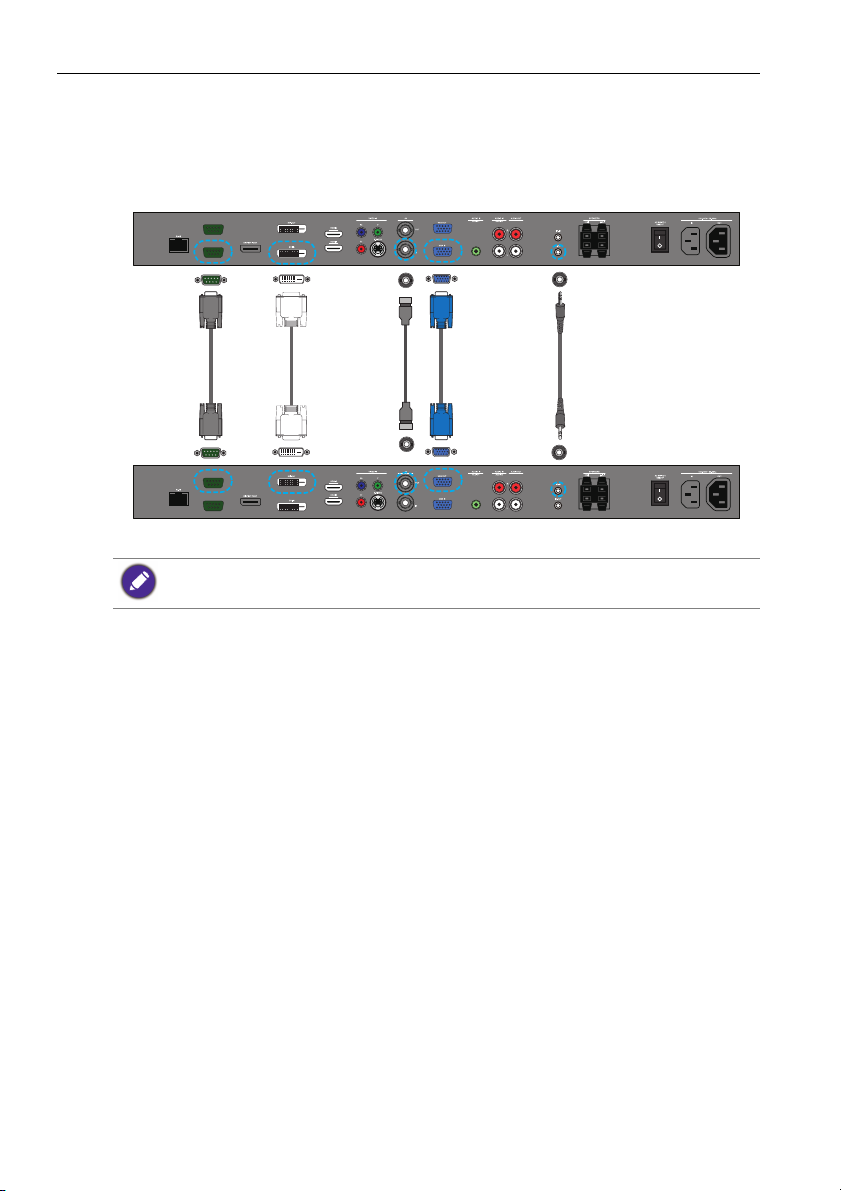
Liitäntä24
RS-232C kaapeli
InfrapunakaapeliDVI-
kaapeli
AVkaapeli
Ensimmäinen näyttö
Lisänäyttö
D-Sub
(15-pinninen)
kaapeli
Useiden näyttöjen liittäminen
Voit liittää rajapinnoilla useita näyttöjä sarjaan (ketjuttamalla) tietokoneeseen hallintaa
varten. Liitettävien näyttöjen määrä riippuu käyttämäsi tulosignaalin resoluutiosta.
RS-232C-OUT
RS-232C-IN
RS-232C-OUT
RS-232C-IN
• Tämä RS-232C-ketjutussovellus vaatii RS-232C-portin tietokoneella.
• Vältä HDCP-lähteen käyttöä ketjutussovellukselle.
Page 25

Liitäntä 25
Virran kytkeminen
1. Liitä virtajohdon toinen pää näytön AC IN liitäntään ja toinen pää sopivaan
virtalähteeseen (jos virtalähte on kytkimellä varustetta, laita kytkin päälle).
2. Paina virtapainiketta virran kytkemiseksi päälle.
2
1
• Mukana tuleva virtajohto sopii käytettäväksi vain 110-240V AC virran kanssa.
• Kuvassa oleva virtajohto ja –lähde voivat erota niistä joita alueellasi käytetään.
• Käytä vain alueelle sopivaa virtajohtoa. Älä koskaan käytä virtajohtoa, joka näyttää
vahingoittuneelta tai hankautuneelta, äläkä muuta virtajohdon pistoketyyppiä.
• Pidä silmällä virran kuormitusta, kun käytät jatkojohtoa tai haaroitusrasiaa.
• Tässä näytössä ei ole käyttäjän huollettavia osia. Älä koskaan ruuvaa auki tai irrota mitään
kansia. Näytön sisällä on vaarallinen jännite. Kytke virta pois päältä ja irrota virtajohto ennen
kuin siirrät näyttöä.
Page 26
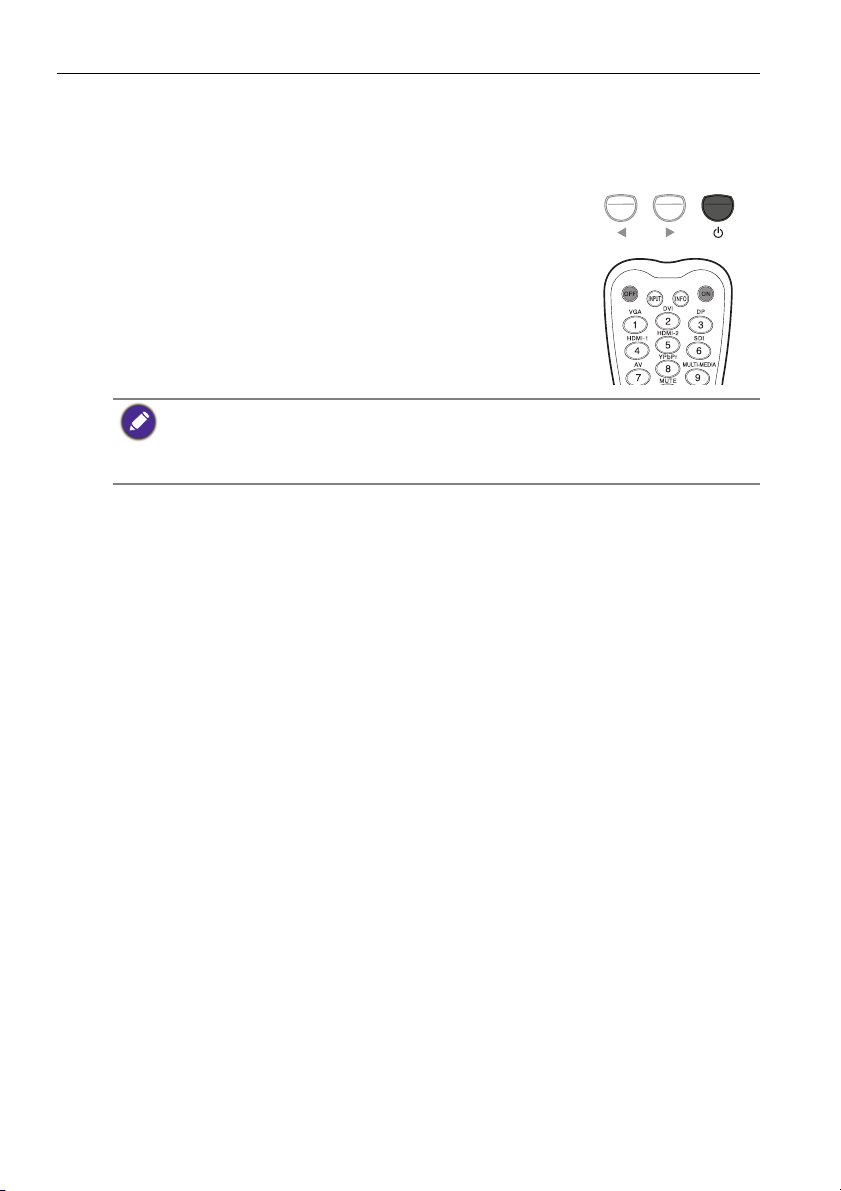
Perustoiminnot26
Perustoiminnot
Näytön kytkeminen päälle ja pois
Kytkeäksesi näytön päälle tai pois päältä, paina näytön
hallintapaneelin tai kaukosäätimen virtapainiketta.
• Näytön valmiustila käyttää yhä virtaa. Virran katkaisemiseksi kokonaan aseta virtakytkin offasentoon tai irrota virtajohto virtalähteestä.
• Näyttö noudattaa VESA-hyväksyttyä DPM virranhallintatoimintoa. Virranhallintatoiminto on
energiaa säästävä ominaisuus, joka vähentää automaattisesti näytön virrankulutusta kun
näppäimistöä tai hiirtä ei käytetä tiettyyn aikaan.
Hallinnan lukitus/lukituksen poisto
Voit lukita/poistaa lukituksen hallintapaneelista estääksesi ei-toivottuja tai
vahinkotoimintoja.
• Hallintapaneelin painikkeet
Hallintapaneelin painikkeiden lukitseminen/avaaminen painamalla ja pitämällä pohjassa
/- ja /+ samanaikaisesti 5 sekunnin ajan. Hallintapaneelin painikkeet eivät toimi
lukittuina ennen kuin lukitus poistetaan.
• Kaukosäätimen toiminnot
Lukitaksesi/avataksesi kaukosäätimen toiminnot paina ja pidä pohjassa MENU ja /-
5 sekunnin ajan. Näyttö ei lukittuna vastaa kaukosäätimen toimintoihin ennen kuin lukitus
poistetaan.
Tulosignaalin vaihto
Paina kaukosäätimen INPUT -painiketta tai INPUT -painiketta valitaksesi tulosignaalin.
Äänenvoimakkuuden tason säätö säätää
Paina kaukosäätimessä /- tai /+ tai VOL+/VOL- säätääksesi äänenvoimakkuutta.
Page 27

Verkkoyhteys 27
Verkkoyhteys
LAN-verkkoon yhdistäminen
Liitä näyttö LAN-verkkoon:
1. Liitä RJ45-kaapeli vastaaviin näytön portteihin ja LAN-kytkimeen tai reitittimeen.
2. Siirry OSD-valikkoon Setting (Asetus) > Control Setting (Hallinta-asetus).
Valitse. LAN.
3. Siirry seuraavaan OSD-valikkoon Setting (Asetus) > Network Setting
(Verkkoasetukset).
Jos olet DHCP-ympäristössä, korosta DHCP > Execute (Suorita) ja valitse
ENTER. Valittuna IP Address (IP-osoite), Subnet mask (Aliverkon peite),
Default gateway (Oletusyhdyskäytävä), Primary DNS (Ensisijainen DNS),
ja Secondary DNS (Toissijainen DNS) asetukset näytetään.
Jos olet DHCP-ympäristössä, korosta Manual (Manuaalinen) > Execute
(Suorita) ja valitse ENTER. Ota yhteys ITS-ylläpitäjääsi saadaksesi tiedot IP
Address (IP-osoite), Subnet mask (Aliverkon peite), Default gateway
(Oletusyhdyskäytävä), Primary DNS (Ensisijainen DNS), ja Secondary
DNS (Toissijainen DNS) -asetukset.
4. Tallentaaksesi asetukset ja palataksesi edelliseen valikkoon, korosta Execute
(Suorita) ja paina ENTER -painiketta kaukosäätimessä.
Näytön hallinta
Kun olet korjannut näytön IP-osoitteen ja näyttö on päällä tai valmiustilassa, voit käyttää
mitä tahansa samassa LAN-verkossa olevaa tietokonetta näytön ohjaamiseen.
• Et voi hallita näyttöä RS-232C liitännän kautta, jos LAN-ohjaus on käytössä.
• Suositellaan käyttämään Internet Explorerin versiota 7.0 tai uudempaa.
1. Syötä näytön IP-osoite selaimen osoitepalkkiin ja paina Enter.
2. Asetussivu tulee näkyviin.
• Information (Tietoja): Näyttää näytön tiedot. Tiedot ovat ohjeellisia. Mitään kohtia ei
voi asettaa.
• Picture & Sound (Kuva ja ääni): Tarjoaa vaihtoehtoja kuvan ja äänen säädöille.
• Screen (Näyttö): Tarjoaa tietoja liittyen näytön säätöihin.
• Setting (Asetus): Tarjoaa tietoja liittyen näytön säätöihin.
• Mail Report (Sähköpostiraportti): Tarjoaa tietoja sähköpostitilien asetuksista, jotta
saadaan tila- tai virheraportteja, joita näyttö lähettää.
• Network (Verkko): Tarjoaa vaihtoehtoja näytön IP-osoitteen manuaaliseen
asettamiseen tai IP-osoitteen hakemiseen DHCP-palvelimelta. Tarjoaa valintoja
käyttäjänimen tai salasanan asettamiseen tai muuttamisen tämän verkon
hallintajärjestelmän turvaamiseksi.
Varmista, että Setting (Asetus) > Control Setting (Hallinta-asetus) -valikossa on asetettu
kohtaan LAN, jos haluat kytkeä näytön päälle tältä verkkosivulta.
Page 28

OSD (ruutunäyttö)28
OSD (ruutunäyttö)
Yleisnäkymä OSD-valikosta
Valikon nimi Valinnat/toiminnot Katso sivu
Picture (Kuva)
Sound (Ääni)
Screen (Näyttö)
Setting (Asetus)
• Picture Mode (Kuvatila)
• Backlight (Taustavalo)
• Contrast (Kontrasti)
• Brightness (Kirkkaus)
• Chroma (Värikylläisyys)
• Phase (Vaihe)
• Sharpness (Terävyys)
• Color Temp. (Värin lämpötila)
• Noise Reduction
(Kohinanvaimennus)
• Film Mode (Elokuvatila)
• Reset (Nollaus)
• Sound Mode (Äänitila)
• Treble (Diskantti)
• Bass (Basso)
• Balance (Tasapaino)
• Surround
• Speaker (Kaiutin)
• Audio Source (Äänen lähde)
• Reset (Nollaus)
• PAP Setting (PAP-asetus)
• Display Wall (Näyttöseinä)
• Aspect (Kuvasuhde)
• Adjust Screen (Säädä näyttöä)
• Freeze (Pysäytä)
• Language (Kieli)
• Schedule (Aikataulu)
• Power Save (Virransäästö)
• Control Setting (Hallinta-asetus)
• Network Setting (Verkkoasetukset)
• Set Monitor ID (Aseta näytön
tunnus)
• HDMI Control (HDMI-hallinta)
• Advanced (Edistynyt)
• Information (Tietoja)
• All Reset (Kaikkien resetointi)
31
32
33
37
Jotkut toiminnot ovat saatavilla vain kun tietty tulosignaalilähde on valittuna.
Page 29
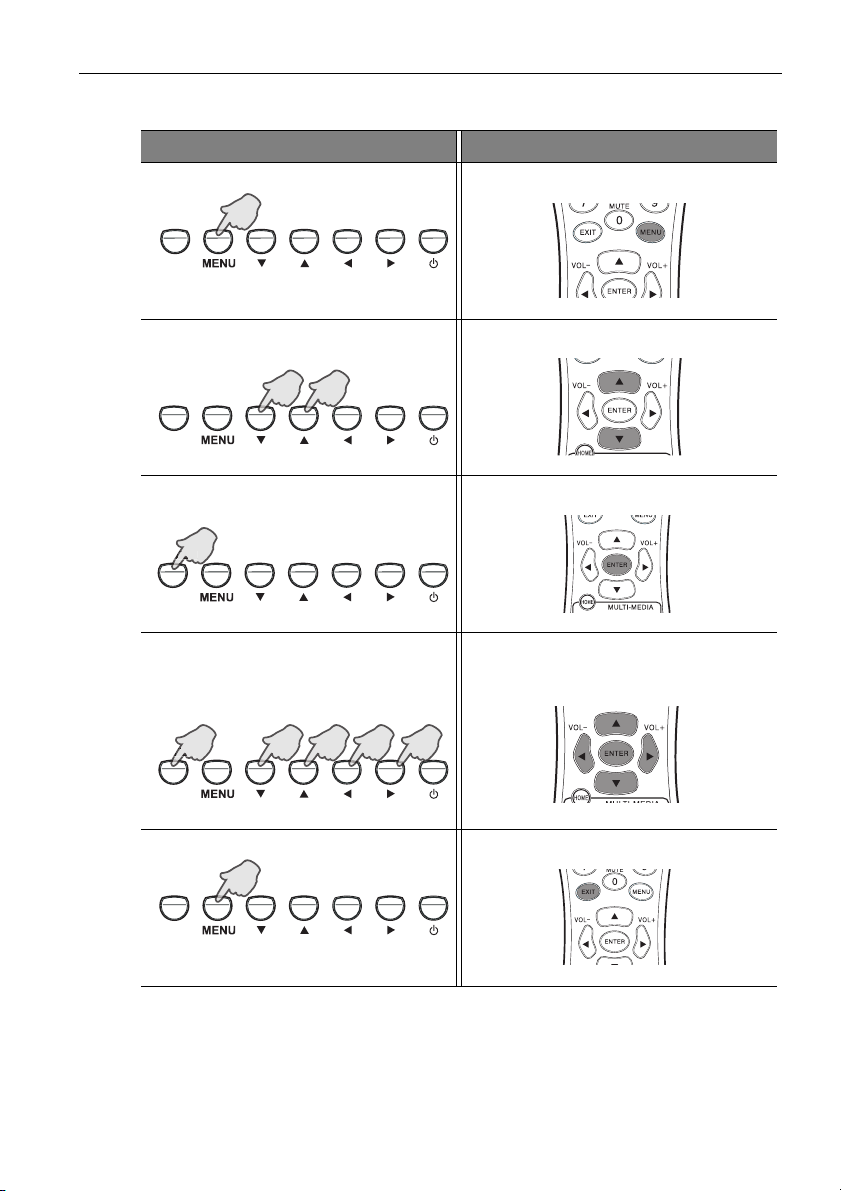
OSD (ruutunäyttö) 29
ENTER
VIDEO
SOURCE
TER
OSD-valikon toiminnot
Hallintapaneelin painikkeiden käyttö Kaukosäätimen käyttö
1. Paina MENU avataksesi OSD -valikon. 1. Paina MENU avataksesi OSD -valikon.
2. Paina OSD-valikossa tai
2. Paina tai valitaksesi kohdan.
valitaksesi kohteen.
ENTER
VIDEO
SOURCE
3. Paina ENTER/VIDEO SOURCE
3. Paina ENTER vahvistaaksesi valinnan.
vahvistaaksesi valinnan.
ENTER
VIDEO
SOURCE
4. Paina tai valitaksesi ominaisuuden
ja paina tai säätääksesi asetuksia.
Paina ENTER/VIDEO SOURCE
4. Paina ja valitaksesi ominaisuuden
ja paina tai säätääksesi asetuksia.
Paina ENTER vahvistaaksesi muutokset.
tallentaaksesi muutokset.
ENTER
VIDEO
SOURCE
5. Paina MENU sulkeaksesi OSD -valikon. 5. Paina MENU sulkeaksesi OSD -valikon.
ENTER
VIDEO
SOURCE
Page 30
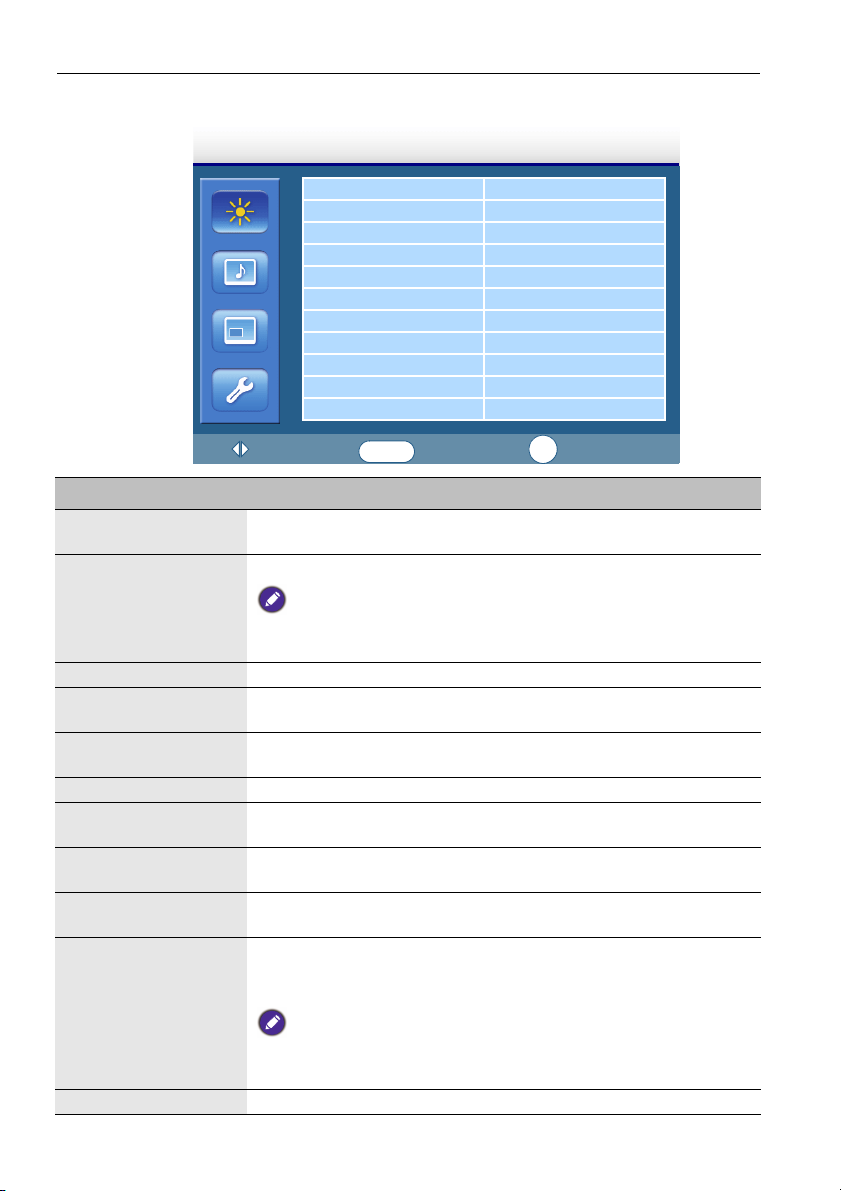
OSD (ruutunäyttö)30
Picture Mode Standard
Backlight 100
Contrast 50
Brightness 50
Chroma 25
Phase 25
Sharpness 10
Color Temp. Cool
Noise Reduction Mid
Film Mode Auto
Reset
Picture
:Move
:Enter
:Exit
ENTER
EXIT
Picture (Kuva) valikko
Nimi Kuvaus
Picture Mode
(Kuvatila)
Backlight
(Taustavalo)
Contrast (Kontrasti) Säätää kuvan kontrastia.
Brightness
(Kirkkaus)
Chroma
(Värikylläisyys)
Phase (Vaihe) Säätää kuvan värisävyä.
Sharpness
(Terävyys)
Color Temp. (Värin
lämpötila)
Noise Reduction
(Kohinanvaimennus)
Film Mode
(Elokuvatila)
Reset (Nollaus) Resetoi kaikki asetukset Picture (Kuva) -valikossa.
Asettaa näyttötilan.
Säätää taustavalon voimakkuutta ruudulle.
Tämä ominaisuus ei ole käytettävissä jos Ambient Light Sensor
(Ympäröivän valon anturi) tai Adaptive Contrast (Sovellettava
kontrasti) toiminto on asetettu On (Päällä).
Säätää kuvan kirkkautta.
Säätää kuvan värin syvyyttä
Säätää kuvan terävyyttä.
Säätää värilämpötilaa.
Vähentää eri mediasoittimien aiheuttamaa sähköistä kuvien kohinaa.
Optimoi näytön automaattisesti havaitsemalla kuvan sisällön ja
käyttäen käänteistä 3-2 tai 2-2 alasvetoprosessia. Kuva on selkeämpi
ja luonnollisempi.
• Toiminto ei ole käytettävissä näytettäessä kuvaa ja kuvaa (PAP).
• Toiminto ei toimi oikein riippuen tulosignaalista.
Page 31
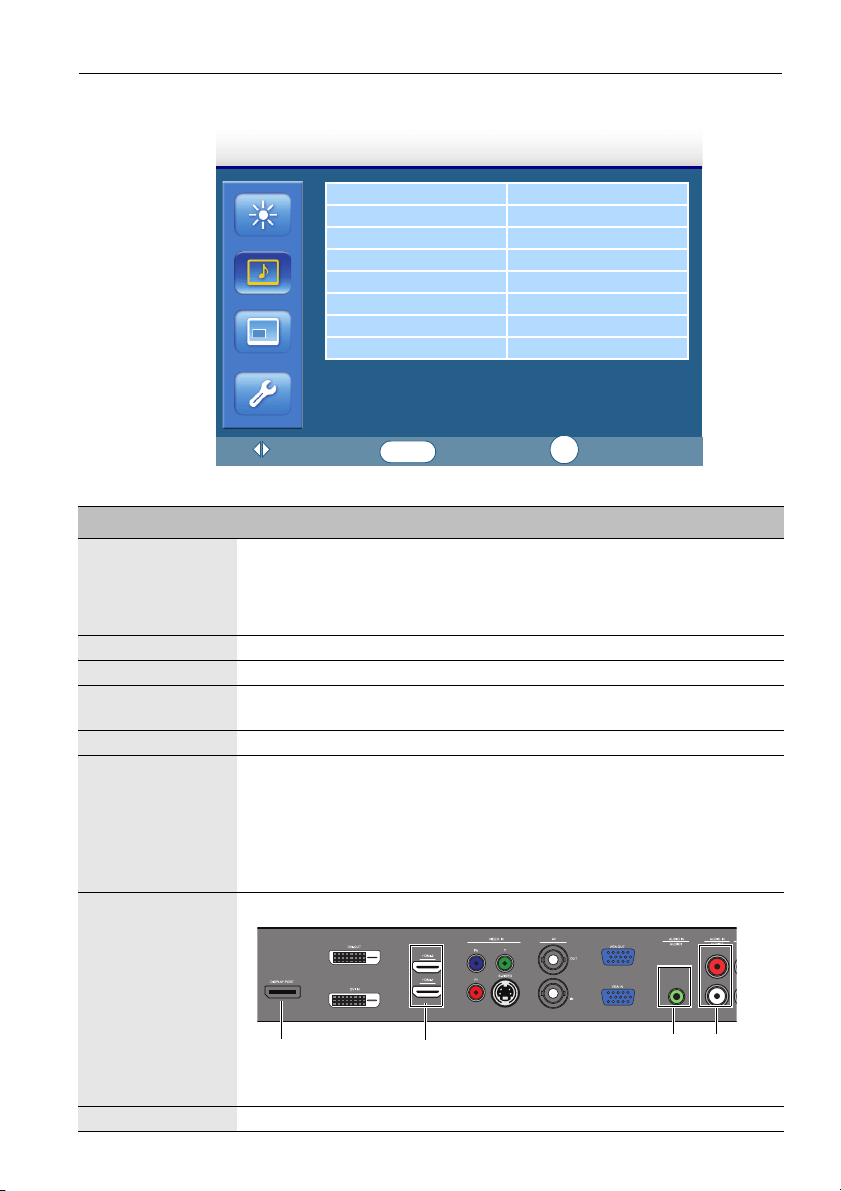
Sound (Ääni) valikko
Sound Mode Standard
Treble 0
Bass 0
Balance Center
Surround Off
Speaker Internal
Audio Source Audio1
Reset
Sound
:Move
:Enter
:Exit
ENTER
EXIT
Audio1
(Ääni1)
DisplayPort
Audio2
(Ääni2)
HDMI1
HDMI2
Nimi Kuvaus
Sound Mode
(Äänitila)
Treble (Diskantti) Säädä äänen diskanttia.
Bass (Basso) Säädä äänen bassoa.
Balance
(Tasapaino)
Surround Näytön kytkeminen päälle ja pois.
Speaker
(Kaiutin)
Audio Source
(Äänen lähde)
Säätää äänentuloa kaiuttimista.
Dynamic (Dynaaminen): Parantaa diskanttia ja bassoa.
Standard (Standardi): Tasaiset asetukset.
Custom (Käyttäjä): Palauttaa muokatut asetukset.
Säätää äänen tasapainoa.
Asettaan äänilähteen.
Line-Out (Linjalähtö): Valitsee audiolähdön lähteen AUDIO OUT (R/
L) :sta takaliitäntäpaneelissa.
External (Ulkoinen): Valitsee audiolähdön lähteen SPEAKERS (R/L)
:sta takaliitäntäpaneelissa.
Internal (Sisäinen): Valitse audiolähdön lähde sisäisistä kaiuttimista.
Asettaan äänen tulolähteen.
OSD (ruutunäyttö) 31
Reset (Nollaus) Resetoi kaikki asetukset Sound (Ääni) -valikossa.
Page 32

OSD (ruutunäyttö)32
PAP Setting
Display Wall
Aspect Full
Adjust Screen
Freeze Off
Screen
:Move
:Enter
:Exit
ENTER
EXIT
Screen (Näyttö) valikko
Nimi Kuvaus
PAP Setting
(PAP-asetus)
(Kuva kuvassa)
• PAP : Kytkee PIP-toiminnon (Picture in Picture) ja PBP-toiminnon
(Picture by Picture) päälle tai pois.
• Active Picture (Aktiivinen kuva): PIP-toiminnolle valitaan pää- tai
alakuva käytettäväksi. PBP-toiminnolle valitaan vasen tai oikea kuva
käytettäväksi. Vaihtaa pää/ala tai vasen/oikea-kuvia.
• Picture Size (Kuvan koko): (Vain PIP) Vaihtaa alakuvan koon.
• Picture Position (Kuvan paikka): (Vain PIP) Vaihtaa alakuvan kohtaa.
Display Wall
(Näyttöseinä)
Aspect
(Kuvasuhde)
• Tämä ominaisuus ei ole saatavilla Video ja S-Video tuloille.
• PAP ei ole käytettävissä kaikille signaalilähdeyhdistelmille. Ks. Tuettu PAP-
tulosignaaliyhdistelmä sivulla 45 lisätietoja tuetuista yhdistelmistä.
• PAP-tilassa vain äänet aktiivisesta kuvasta ovat käytettävissä.
• H. Monitors (H.Näytöt)/V. Monitors (V.Näytöt): Asettaa näyttöjen
määrän joita käytetään vaaka/pystysuunnassa.
• H. Position (H.Sijainti)/V. Position (V.Sijainti): Asettaa
näyttöseinämatriisin vaaka/pystytason.
• Frame Comp. (Kehyksen pakk.): Säätää kuvia lähellä näytön reunoja
ihanteellistaesitystä varten näyttöseinällä.
• LED: Kytkee näytön merkkivalon päälle tai pois.
• Power On Delay (Virta päälle –viive): Valitse ottaaksesi käyttöön tai
pois käytöstä jakson käännettäessä ruutumatrisii päälle. Jos käytössä,
näyttö kytkee päälle yhden vaakasuuntaisen matriisin kerrallaan alkaen
ylimmästä rivistä.
Asettaa kuvan kuvasuhteen.
• Wide Zoom (Leveä Zoomaus): Suurenee täyttämään ruudun
mahdollisimman vähällä vääristymällä.
• Zoom (Zoomaus): Suurentaa kuvaa säilyttäen saman kuvasuhteen.
Page 33
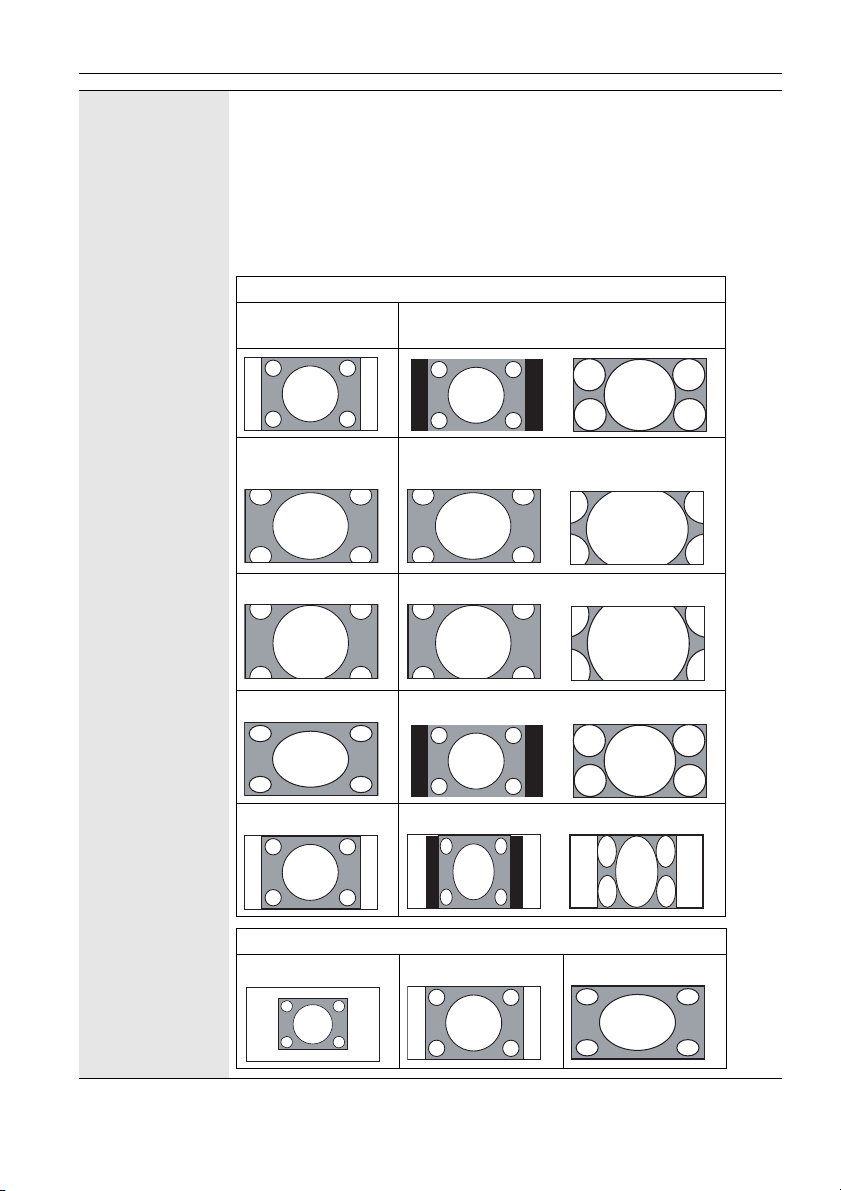
OSD (ruutunäyttö) 33
Videosignaalien tuloille
4:3 alkuperäinen
lähde
16:9 Alkuperäinen lähde
Wide Zoom
(Leveä Zoomaus)
Wide Zoom
(Leveä Zoomaus)
Zoom (Zoomaus) Zoom (Zoomaus)
Full (Täysi) Full (Täysi)
4:3 4:3
PC:n signaalitulo
Real (Oikea) Full 1 (Täysi 1) Full 2 (Täysi 2)
Aspect
(Kuvasuhde)
(jatkoa)
• Full (Täysi): Suurentaa kuvaa vaakasuunnassa sopiakseen näyttöön,
kuvan kuvalähde on 4:3 (standardimääritelmä). Kun kuvalähde on 16:9
(high definition), näytetään sama 16:9-kuvasuhde.
• 4:3: Näyttää kaikki kuvalähteet 4:3 kuvasuhteessa.
• Full 1 (Täysi 1): Suurentaa kuvaa sopimaan näyttöön pystysuunnassa
säilyttäen saman kuvasuhteen. Kuvan ympärille voi tulla musta kehys.
• Full 2 (Täysi 2): Suurentaa kuvaa sopimaan ruutuun.
• Real (Oikea): Näyttää kuvan alkuperäisessä pikselimäärässä.
Page 34

OSD (ruutunäyttö)34
Adjust Screen
(Säädä näyttöä)
Freeze
(Pysäytä)
• Auto Adjustment (Autom. Säätö): Asettaa, optimoidaanko kuvan
näyttö jokaiselle VGA tulolle.
• Phase (Vaihe): Säätää VGA vaihetta tai YPbPr tulokuvaa.
• Clock Frequency (Kellotaajuus): Säätää VGA tulevan kuvan
kellotaajuutta.
• H. Position (H.Sijainti): Säätää VGA tulokuvan vaakasijaintia.
• V. Position (V.Sijainti): Säätää VGA pystysijaintia tulokuvalle.
Pysäyttää näytetyn kuvan.
Page 35

Setting (Asetus) valikko
Language English
Schedule
Power Save High
Control Setting RS-232C
Network Setting
Set Monitor ID 01
HDMI Control Off
Advanced
Information
All Reset
Setting
:Move
:Enter
:Exit
ENTER
EXIT
Nimi Kuvaus
Language (Kieli) Asettaa halutun kielen OSD-valikolle.
Schedule
(Aikataulu)
• Date and Time (Pvm ja Aika): Asettaa nykyisen päiväyksen ja ajan.
• Clock Display (Kellonäyttö): Asettaa sen, näytetäänkö nykyinen
asetettu aika.
• Input (Tulo): Asettaa tulolähteen näyttämään, milloin näyttö on
kytketty automaattisesti päälle seuraavan kerran.
• On/Off Timer (Päällä/Pois ajastin): Asettaa sen, milloin näyttö
kytketään päälle tai pois päältä.
OSD (ruutunäyttö) 35
Power Save
(Virransäästö)
• Asettaa nykyisen ajan ennen kuin asetat On/Off Timer (Päällä/Pois ajastin).
• Kun aikatauluasetukset menevät päällekkäin Everyday (Päivittäin) asetus ottaa
prioriteetin viikottaisista asetuksista.
Asettaa näytön siirtymään virransäästötilaan kun signaalia ei havaita.
• Low (Matala): Kaikki lähteet voivat siirtyä virransäästötilaan ja
herättää näytön.
• High (Korkea): Kaikki lähteet voivat siirtyä virransäästötilaan, mutta
vain VGA-signaali voi herättää näytön tai sinun täytyy painaa
virtapainiketta herättääksesi näytön kun toinen lähde on liitetty.
• Off (Pois): Jos lähdelaitetta ei havaita, taustavalo jää palamaan.
• Sarja voi tuoda minkä tahansa tilan pois virransäästötilasta.
• LAN voi tuoda alhaisen tilan pois virransäästötilasta.
Page 36

OSD (ruutunäyttö)36
Control Setting
(Hallinta-asetus)
Network Setting
(Verkkoasetukset)
Set Monitor ID
(Aseta näytön
tunnus)
HDMI Control
(HDMI-hallinta)
• RS-232C/LAN: Asettaa päätteen hallitsemaan näyttöä.
• IR Passthrough (IR Läpäisy): Valitse, kun useita näyttöjä on
liitetty RS-232C-kaapeleilla.
- Primary (Ensisijainen): Aseta tämä näyttö ensisijaiseksi
laitteeksi kaukosäätimen käytettäväksi. Vain tätä näyttöä käytetään
kaukosäätimellä.
- Secondary (Toissijainen): Aseta tämä näyttö toissijaiseksi
laitteeksi kaukosäätimen käytettäväksi. Tätä näyttöä ei voi käyttää
kaukosäätimellä, ja se vastaanottaa vain ohjaussignaalin
ensisijaiselta laitteelta RS-232C-yhteyden kautta.
Katso lisätietoja Verkkoyhteys sivulla 27.
Antaa tunnusnumeron nykyiselle näytölle useiden näyttöjen ollessa
liitettyinä.
Käytettäväksi RS-232C –hallintatilassa.
Käyttää HDMI CEC (Consumer Electronics Control)
teollisuusstandandardiprotokollaa jakaakseen toiminnallisuutta näytön ja
liitettyjen laitteiden välillä. Siirtääksesi järjestelmän komentoja tarvitset
HDMI-kaapelia liittääksesi näytön HDMI CEC:llä varustettuun
laitteeseen. Valitse On (Päällä) tässä valikossa ja voit käyttää näyttösi
päätoimintoja ja liitettyä laitetta yhdellä kaukosäätimellä.
Page 37
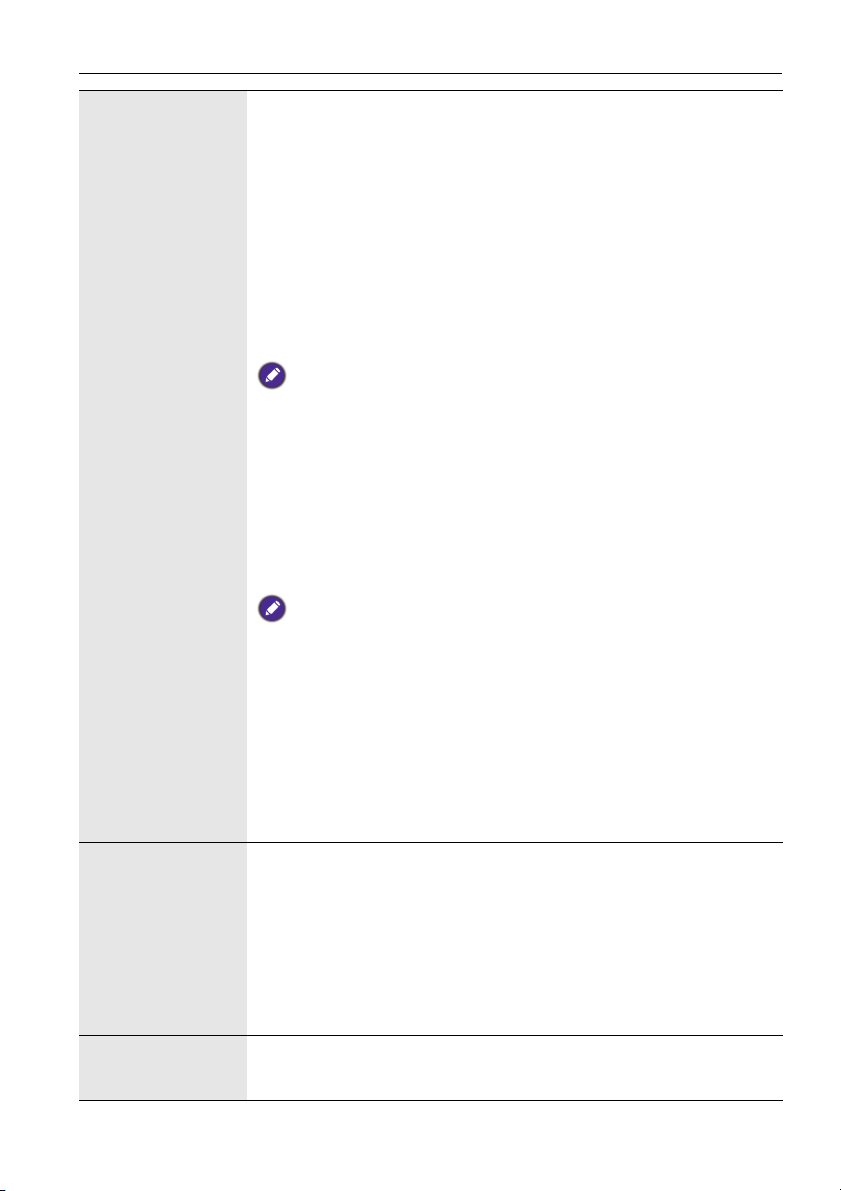
OSD (ruutunäyttö) 37
Advanced
(Edistynyt)
Information
(Tietoja)
All Reset
(Kaikkien
resetointi)
• Auto Search (Autom. Haku): Havaitsee saatavilla olevat tulolähteet
automaattisesti.
• Auto Adjustment (Autom. Säätö): Optimoi kuvanäytön
automaattisesti VGA tulolle.
• Overscan (Yliskannaus): Kytkee overscan-toiminnon päälle tai
pois päältä.
• RGB Signal (RGB-signaali): Asettaa signaalityypin videolaitteen
osaksi tai PC:n liitettynä näytön HDMI-kaapeliin.
• Image Retention (Kuvan kiinnipalaminen): Näyttää
automaattisesti nopeat siirtokuviot välttääkseen kuvan palamista
ruudulle.
• OSD Rotation (OSD pyöritys): Säätää OSD-kieritystä.
Ks. Tuotteen tekniset tiedot malleista, joita suositellaan muotokuvasuunnassa.
Vain maisemakuvassa käytetyt mallit muotokuvatilassa voivat johtaa
ennenaikaiseen vikaantumiseen, eikä takuu kata tätä.
• OSD Info Box (OSD Infolaatikko): Olleessaan On (Päällä),
vaihtaessa signaalituloja tai muuttaessa aikaa näyttö näyttää nykyisen
tulolähteen ja resoluution näytöllä. Valitse Off (Pois) näyttääksesi
näyttöruudun tietolaatikon kun painat INFO kaukosäätimessä.
• Adaptive Contrast (Sovellettava kontrasti): Kytkee Adaptive
Contrast (Sovellettava kontrasti) toiminnon päälle tai pois päältä.
Tämä ominaisuus parantaa kuvan kontrastia tummissa näkymissä.
Tämä ominaisuus ei ole käytettävissä jos Ambient Light Sensor
(Ympäröivän valon anturi) toiminto on asetettu On (Päällä).
• Ambient Light Sensor (Ympäröivän valon anturi): Ollessaan
On (Päällä) kuvan kirjkkaus säätyy automaattisesti ympäröivien
valojen muuttuessa.
• IR Out (IR-lähtö): Käyttääksesi useita laitteita yhdellä
kaukosäätimellä, valitse On (Päällä). Osoista kaukosäädin
ensimmäiseen näyttöön, jonka IR OUT -portti liitetään toisen näytön
porttiin, ja toisen näytön IR OUT-portti liitetään kolmannen näytön IR
IN-porttiin jne.
Katso Useiden näyttöjen liittäminen sivulla 24 liitäntäkaavio.
Näyttää näytön seuraavat tiedot.
• Date (Päiväys)
• Model Name (Mallin nimi)
• Serial Number (Sarjanumero)
• Operating Time (Käyttöaika)
• Software Version (Ohjelmistoversio)
• LAN Version (LAN-versio)
• IP Address (IP-osoite)
Palauttaa kaikki asetukset tehtaan esiasetusarvoihin.
Page 38

Tuotetiedot38
Tu o tetied o t
Spesifikaatiot
Kohde Spesifikaatiot
PH460 PL460
Taustavalo D-LED
Paneelin koko 46"
Pikselin korkeus (mm) 0,53025
Natiiviresoluutio
(pikseliä)
LCD-paneeli
Tulo
Lähtö
Ääni
Power
Ympäristö
Kirkkaus (cd/m
(tyypillinen)
Kontrasti (tyypillinen) 4000:1 4000:1
Sovellettava kontrasti 30.000 48.000
Vasteaika (ms)
(tyypillinen)
Värin syvyys 1,07 miljardia
Tietokone VGA (D-Sub 15-pinninen)
Video
Ääni L/R (RCA -liittimet), Linjatulo (3,5 mm:n liitin)
IR IR In (audioliitin vihreä/sininen D3.6 ST)
Säätö
Tietokone VGA (D-Sub 15-pinninen)
Video DVI (DVI-D), komposiittivideo (BNC-liitin)
Kaiutin Ulkoinen kaiutinliitin (12W+12W, 8 ohmia)
Ääni L/R (RCA -liittimet)
IR IR-lähtö (audioliitin vihreä/sininen D3.6 ST)
Säätö RS-232C (D-Sub 9-pinninen)
Ääni W (A) 12W x 2
Sisäinen kaiutin 12W x 2
Syöttö 100 - 240V AC, 50/60 Hz
Kulutus max. 300W 155W
Kulutuksen valmiustila < 0,5 W
Käyttölämpötila
Käyttökosteus 10 - 90% (ei kondensoiva)
Säilytyslämpötila
Varastointikosteus 10 - 95% (ei kondensoiva)
Näytön suunta Maisema/Muotokuva
2
)
700 450
DVI (DVI-D), komposiittivideo (BNC-liitin),
S-Video, YPbPr (RCA-liittimet), HDMI x 2,
RS-232C (D-Sub 9-pinninen),
RJ45 (liitin RJ45 W/LED I)
0 - 40
-20 - 60
1920 x 1080
6,5
DisplayPort
o
C, 32 - 104oF
o
C, 4 - 140oF
Page 39

Mekaaninen
Ominaisuus
Paino (kg) 25 (Noin)
Mitat
(L x K x S) (mm)
1023,68 x 578,27 x 106,7
Reunuksen mitta (mm) 2,1/3,5/2,1/3,5
VGA-ketjutus O
DVI-ketjutus O
RS232 ohjauksen
ketjutus
O
ID-asetus O
Terävyyden parannus O
Kuvan kiinnipalamisen
todiste
Himmennyksen hallinta
(Kontrastin sovitus)
O
O
Kuva kuvassa (PIP) O
Kuva kuvalta (PBP) O
10-bittinen värikäsittely O
Sisäänrakennettu
videoseinän tuki
O (10 x 10)
Aikataulutus O
Kokonaispäällekytkeyty
misaika
Diagnostinen DC-
jännite (12v/5v)
Sisäinen lämpötila-
anturi
O
O
O
CEC-hallinta O
Tuotetiedot 39
Tekniset tiedot ja toiminnot voivat vaihtua ilman erillistä ilmoitusta.
Page 40

Tuotetiedot40
Mitat
2134/79
689/38
217/8
552/3
511
511
644
Yksikkö: mm
Page 41

Tuettu tulosignaalin resoluutio
Resoluutio
640 x 480 @ 60Hz
640 x 480 @ 72Hz
640 x 480 @ 75Hz
720 x 400 @ 70Hz
800 x 600 @ 60Hz
800 x 600 @ 75Hz
1024 x 768 @ 60Hz
1024 x 768 @ 75Hz
1280 x 768 @ 60Hz
1280 x 800 @ 60Hz
RB
1280 x 800 @ 60Hz
1280 x 960 @ 60Hz
1280 x 1024 @ 60Hz
1360 x 768 @ 60Hz
1366 x 768 @ 60Hz
1400 x 1050 @ 60Hz
1600 x 1200 @ 60Hz
1680 x 1050 @ 60Hz
RB
1600 x 1050 @ 60Hz
1920 x 1080 @ 60Hz
NTSC-M
NTSC-J
PAL -BDGHI
576i (50Hz)
480i (60Hz)
480p (60Hz)
576p (50Hz)
720p (50Hz)
720p (60Hz)
AV S-Video YPbPr VGA HDMI DVI
Tuotetiedot 41
Tulolähde
Display
Port
Page 42
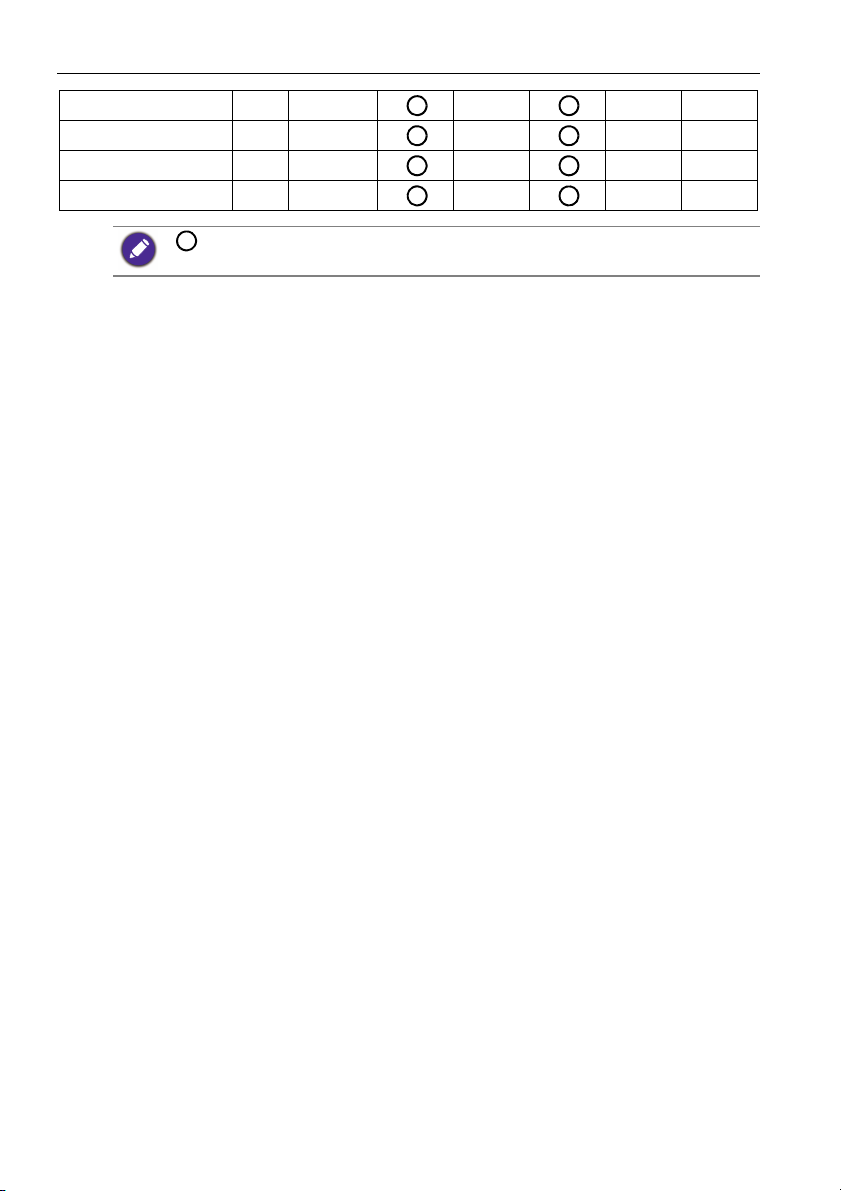
Tuotetiedot42
1080i (50Hz)
1080i (60Hz)
1080p (50Hz)
1080p (60Hz)
• : tuettu
• Tyhjä: ei tuettu
Page 43

Tuettu PAP-tulosignaaliyhdistelmä
Pää/Vasemman kuvan signaalinlähde
AV S-Video YPbPr VGA DVI HDMI
AV
S-Video
Ala/
Oikean
kuvan
signaalin-
lähde
YPbPr
VGA
DVI
HDMI
Display
Port
Tuotetiedot 43
Display
Port
Page 44

Vianmääritys44
Vianmääritys
Ongelma Toimenpide
Ei kuvaa Tarkasta seuraava:
• Onko näyttö päällä? Tarkasta näytön virtavalo.
• Onko signaalin lähdelaite päällä? Kytke se päälle ja yritä
uudelleen.
• Ovatko kaapelit irronneet? Varmista, että kaikki kaapelit
ovat kiinni kunnolla.
• Oletko valinnut tietokoneelle resoluution, jota ei tueta?
Katso Tuettu tulosignaalin resoluutio sivulla 43 valitaksesi
tuetun resoluution ja yritä uudelleen.
• Oletko valinnut DVD ja Blu-ray levysoittimille resoluution,
jota ei tueta? Katso Tuettu tulosignaalin resoluutio
sivulla 43 valitaksesi tuetun resoluution ja yritä uudelleen.
Ei ääntä Tarkasta seuraava:
• Oletko laittanut näytön tai tulolähdelaitteen mykistyksen
päälle? Sammuta mykistystoiminto tai lisää
äänenvoimakkuuden tasoa ja yritä uudelleen.
• Ovatko kaapelit irronneet? Varmista, että kaikki kaapelit
ovat kiinni kunnolla.
Tietokoneelle tuleva kuva
näyttää oudolle
Hallintapaneelin
painikkeet eivät toimi
• Oletko valinnut tietokoneelle resoluution, jota ei tueta?
Katso Tuettu tulosignaalin resoluutio sivulla 43 valitaksesi
tuetun resoluution ja yritä uudelleen.
• Käytä Auto Adjustment (Autom. Säätö) -toimintoa
(Katso Adjust Screen (Säädä näyttöä) sivulla 36) jotta
näyttö optimoi tietokoneen näytön automaattisesti.
• Jos Auto Adjustment (Autom. Säätö) toiminnon tulos
ei ole tyydyttävä, käytä Clock Frequency
(Kellotaajuus), Phase (Vaihe), H. Position
(H.Sijainti) ja V. Position (V.Sijainti) toimintoja
säätääksesi kuvaa manuaalisesti.
Oletko lukinnut hallintapaneelin painikkeet? Poista
näppäinten lukitus ja yritä uudelleen.
Page 45

Vianmääritys 45
Kaukosäädin ei toimi • Oletko lukinnut kaukosäätimen toiminnon? Poista
toiminnon lukitus ja yritä uudelleen.
• Tarkasta, että paristot ovat oikein päin.
• Tarkasta, ovatko paristot loppuneet.
• Tarkasta etäisyys ja näytön kulma.
• Tarkasta, onko kaukosäädin oikein kohdistettu näytön
kaukosäädinanturin ikkunaan.
• Tarkasta, onko kaukosäätimen ja kaukosäädinanturin
ikkunan välissä jokin este.
• Tarkasta, että kaukosäätimen anturi-ikkuna ei ole vahvan
loisteputken alla tai suorassa auringonpaisteessa.
• Tarkasta laitteet (tietokone, PDA) lähellä, etteivät ne
lähetä infrapunasignaaleja, jotka saattavat aiheutta häiriöitä
kaukosäätimen ja näytön väliseen infrapunasignaaliin.
Sammuta laitteiden infrapunatoiminnot.
